Смартфон не видит гарнитуру блютуз: Телефон не видит блютуз гарнитуру
Телефон не видит блютуз гарнитуру
Беспроводные наушники существенно облегчают использование смартфона во время разговора, когда у человека заняты руки. Любая неисправность данного устройства представляет собой проблему, поэтому, если телефон не видит блютуз-гарнитиру, стоит ознакомиться со способами диагностики и устранения неполадок.
Причины
Причин, по которым беспроводные наушники перестают функционировать, бывает несколько:
- Гарнитура попросту не включена или уже сопряжена с другим гаджетом.
- В аппарате села аккумуляторная батарея.
- Функция синхронизации отключена в настройках.
- Присутствуют технические неполадки с гаджетом.
Смартфон не видит гарнитуру при несовместимости устройств, поэтому перед тем, как ее покупать, необходимо выяснить, какие именно модели можно использовать для конкретной марки.
Наглядная информация о способах диагностики отражена в видео:
youtube.com/embed/LHoW_7M4t5M?feature=oembed» frameborder=»0″ allow=»accelerometer; autoplay; clipboard-write; encrypted-media; gyroscope; picture-in-picture» allowfullscreen=»»/>Как устранить проблему?
Чтобы разобраться, почему телефон не находит блютуз-гарнитуру, нужно исключить некоторые недочеты:
- Удостовериться, что аккумуляторы в обоих гаджетах заряжены.
- Убедиться в том, что аксессуар не используется другим устройством.
- Проверить, активирована ли синхронизация смартфона с гарнитурой.
- Исключить технические проблемы.
Перед тем как подключить беспроводную гарнитуру, нужно убедиться, включен ли Bluetooth в устройстве, а затем выполнить перезагрузку аксессуара. При первом включении наушники переходят в режим автоматического подключения примерно на 3 минуты, и для дальнейшего сопряжения необходимо произвести следующее:
- Поднести гарнитуру к аппарату и выполнить поиск доступных устройств, зайдя в «Настройки», затем – «Подключения» и «Bluetooth».

- Когда гаджет увидит наушники Bluetooth, нажать на их название и выполнить сопряжение.
- Обычно пароль это 0000, 1111 или 1234.
Многие пользователи не могут подключить блютуз-гарнитуру к телефону по причине неисправности последнего. Как установить, в каком именно гаджете проблема:
- Подключить средство связи к другому гаджету. Если сопряжение выполнено, значит, неисправность следует искать в аппарате.
- Подсоединить через блютуз к аппарату другую гарнитуру. Отсутствие контакта указывает на неполадки в нем.
Беспроводные аксессуары сейчас пользуются огромным спросом, ведь они существенно облегчают жизнь людей: позволяют управлять автомобилем, работать и заниматься другими делами без использования рук. Чаще всего проблемы с сопряжением удается решить самостоятельно, но, если после ремонта ситуация остается прежней, следует отнести гарнитуру и смартфон в сервис.
Совместимость устройств
Среди всех причин стоит выделить использование разных версий блютуз, вследствие чего сопряжение бывает невозможным. Например, беспроводной девайс оснащен bluetooth v.5, а ваш сотовый поддерживает набор протоколов для 3 версии.
Например, беспроводной девайс оснащен bluetooth v.5, а ваш сотовый поддерживает набор протоколов для 3 версии.
Если же для разговоров и прослушивания музыки приобретены обычные проводные наушники, неполадки могут крыться именно в них:
- Испорчен провод. Визуально это незаметно, но при определенном положении шнура звук будет появляться, что укажет на проблему с ним.
- Засорены контакты. Для диагностики достаточно направить туда луч света и посмотреть, нет ли там налета. Если есть, его можно почистить при помощи спирта и кусочка ваты, надетого на иглу, но нужно соблюдать аккуратность.
Когда кажется, что проблема в наушниках с проводами, попробуйте подключить их к другому гаджету. Если звук воспроизводится, нужно искать недостатки в вашем смартфоне.
Технические неполадки с телефоном
Если удалось установить, что гарнитура полностью работоспособна, нужно убедиться в следующем:
- Контакты разъема телефона исправны. Для этого необходимо выключить устройство, продержав кнопку питания около 10-15 секунд, затем вытащить карту памяти и SIM-карту.
 Далее, следует снять панели, открутить все болты и осмотреть контакты в соответствующем гнезде.
Далее, следует снять панели, открутить все болты и осмотреть контакты в соответствующем гнезде. - Контакты не окислены, короткого замыкания не было. Проверка выполняется представленным выше способом.
Иногда проблема в телефоне возникает по причине засорения оперативной памяти, и здесь лучше всего сделать сброс до заводских настроек:
- Заходим в настройки телефона, находим «Восстановление и сброс» или просто «Сброс».
- Выбираем «Сброс всех параметров до значений по умолчанию».
Следует помнить, что после Hard reset будут удалены все данные, в т. ч. фотографии и видео, поэтому их заблаговременно необходимо скопировать на ПК или SD карту.
Рекомендации
Если других причин, не связанных со смартфоном, найдено не было, необходимо осмотреть саму гарнитуру и прочитать прилагающуюся к ней инструкцию. Возможно, дело в банальной несовместимости устройств, или же отошли контакты в наушниках, что бывает крайне редко.
Все модели наушников в большинстве случаев универсальны и подходят для широкого перечня гаджетов, однако, убедиться в том, что они совместимы с конкретной маркой аппарата перед покупкой, никогда не будет лишним.
Заключение
Если телефон не видит Bluetooth-гарнитуру, это делает невозможным ее использование. Чтобы разрешить ситуацию и продолжить пользоваться беспроводным средством связи, нужно знать, по каким причинам возникают неполадки и как устранить их самостоятельно.
( 2 оценки, среднее 1 из 5 )
Почему телефон не видит беспроводные наушники по Bluetooth?
Одна из самых популярных проблем, с которой можно стукнуться при подключении наушников к телефону, это когда телефон не видит беспроводные наушники, которые подключаются по Bluetooth.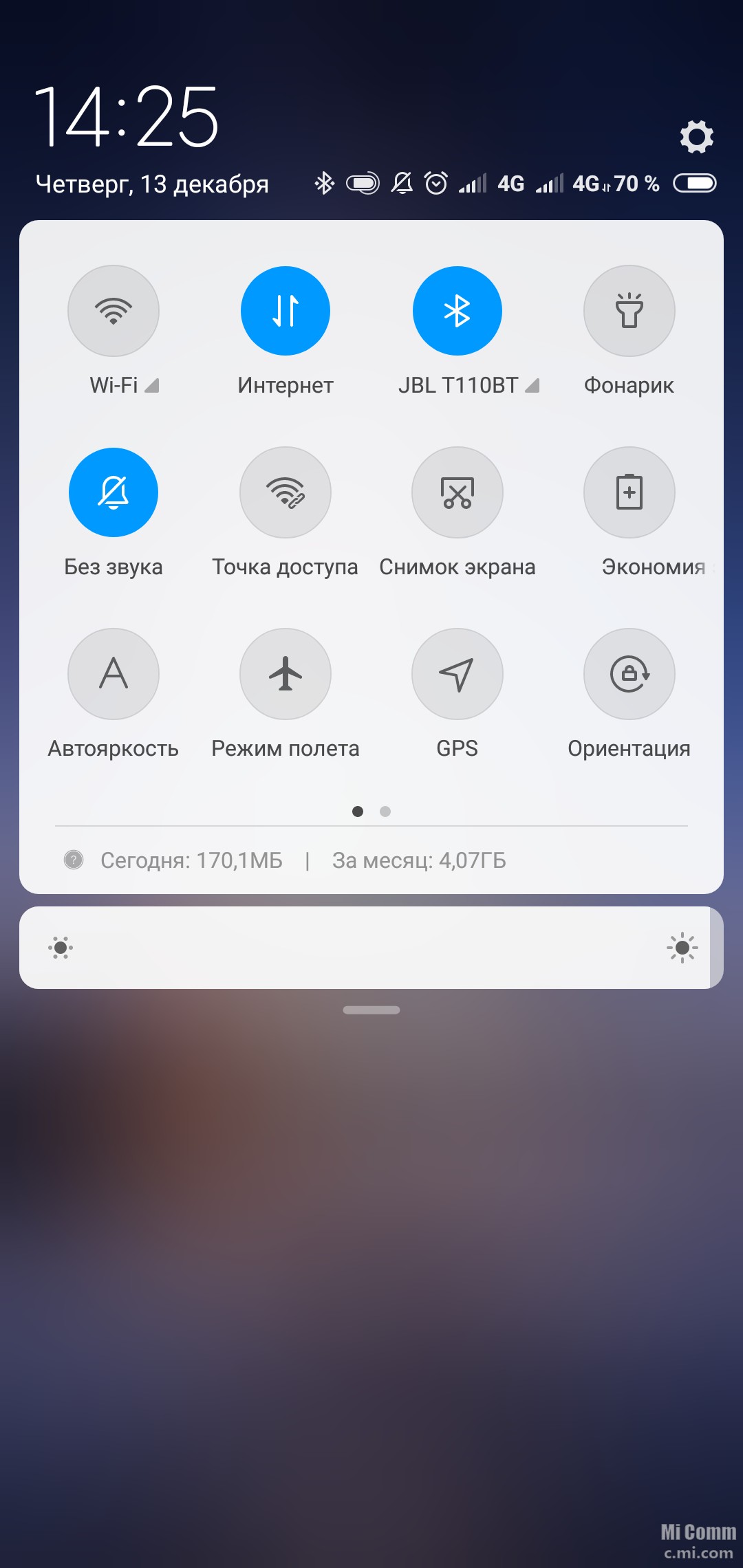 Эта проблема актуальна как для телефонов на Android, так и для iPhone. Ну и с появлением раздельных Bluetooth наушников формата TWS этих проблем стало еще больше. Во-первых, намного больше людей начали пользоваться беспроводными наушниками, использовать их в качестве гарнитуры. Во-вторых, TWS наушники технически более сложные, и с их подключением не редко бывают проблемы.
Эта проблема актуальна как для телефонов на Android, так и для iPhone. Ну и с появлением раздельных Bluetooth наушников формата TWS этих проблем стало еще больше. Во-первых, намного больше людей начали пользоваться беспроводными наушниками, использовать их в качестве гарнитуры. Во-вторых, TWS наушники технически более сложные, и с их подключением не редко бывают проблемы.
В этой статье я рассажу что делать, когда телефон не находит Блютуз наушники или гарнитуру. Он просто их не видит в списке доступных Блютуз устройств. И которые, возможно, раньше видел и они подключались.
В статье речь пойдет как о TWS наушниках (когда два наушника раздельно), так и об обычных беспроводных наушниках. Решения подойдут для разных смартфонов на Android: Samsung, Xiaomi, Honor, OPPO, Huawei и т. д. Так же эти решения подойдут для iPhone. Что касается самих наушников, то производитель и модель не имеет значения: JBL, Sony, Honor, Xiaomi, Motorola, QCY, китайские i7s, i9s, i10 и т. д.
Телефон на Android или iPhone не видит Блютуз наушники: что делать?
В целом, функция Блютуз на телефонах с Android и на Айфонах работает хорошо и стабильно.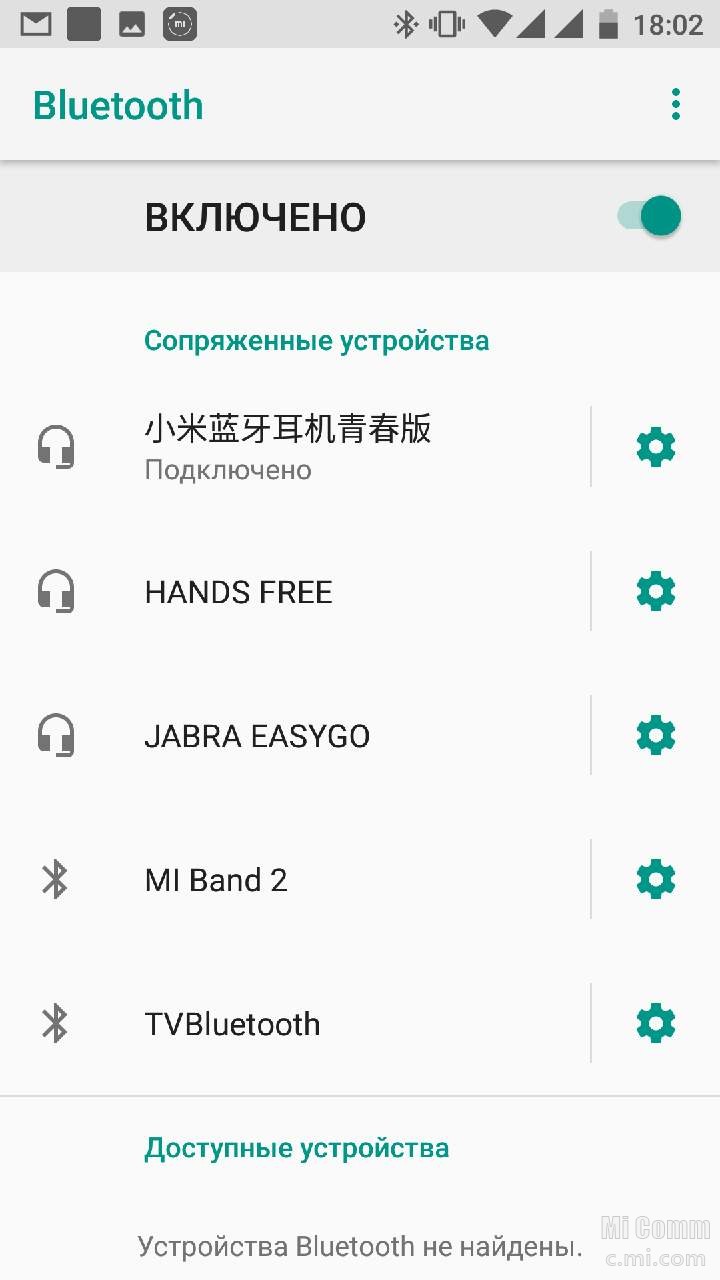 Если телефон не находит наушники, то проблема скорее всего именно на стороне наушников. И как показывает мой опыт, проблема практически всегда в том, что наушники не находятся в режиме подключения. То есть, они либо подключены к другому устройству и поэтому не доступны для других устройств, либо же просто не находятся в режиме подключения. Два важных момента:
Если телефон не находит наушники, то проблема скорее всего именно на стороне наушников. И как показывает мой опыт, проблема практически всегда в том, что наушники не находятся в режиме подключения. То есть, они либо подключены к другому устройству и поэтому не доступны для других устройств, либо же просто не находятся в режиме подключения. Два важных момента:
- Если наушники включены (прозвучал звуковой сигнал, горит индикатор), это не значит, что они находятся в режиме подключения. Они могут быть недоступны для телефона и он их просто не увидит.
- Если беспроводные наушники подключены к другому устройству, то телефон их не сможет найти. После подключения к какому-то устройству режим подключения отключается. Телефон не сможет обнаружить наушники.
Проблемы с подключением AirPods к iPhone? Тогда смотрите эту статью: подключаем AirPods к iPhone: не видит, не подключаются, не работает один наушник.
Если у вас проблемы с подключением одного наушника, смотрите эту статью: не работает один беспроводной наушник, перестал играть.
Пробуем подключить:
Шаг 1: Включаем наушники. На некоторых моделях нужно нажать на кнопку питания. Если речь идет о раздельных Bluetooth наушниках, то их нужно достать из кейса. Возможно, нажать и подержать 5 секунд кнопку на каждом наушнике для включения. Практически всегда о статусе работы наушников можно узнать по индикатору (индикаторам).
Шаг 2: Перейдите в настройки Bluetooth на своем смартфоне и включите его (если он включен — выключите и снова включите). На Android и на iPhone эти настройки выглядят примерно одинаково.
Сразу начнется поиск доступных устройств. Если в списке появляться наши наушники — выбираем их и подключаемся. Если нет — смотрите решения ниже.
Можете посмотреть инструкцию на примере подключения наушников Redmi AirDots и Xiaomi Earbuds. Или подробную инструкцию по подключению беспроводных наушников к телефону.
1. Отключаем наушники от других устройств
Если вы уверены, что ваши наушники не подключены к другим устройствам, то можете пропустить этот шаг.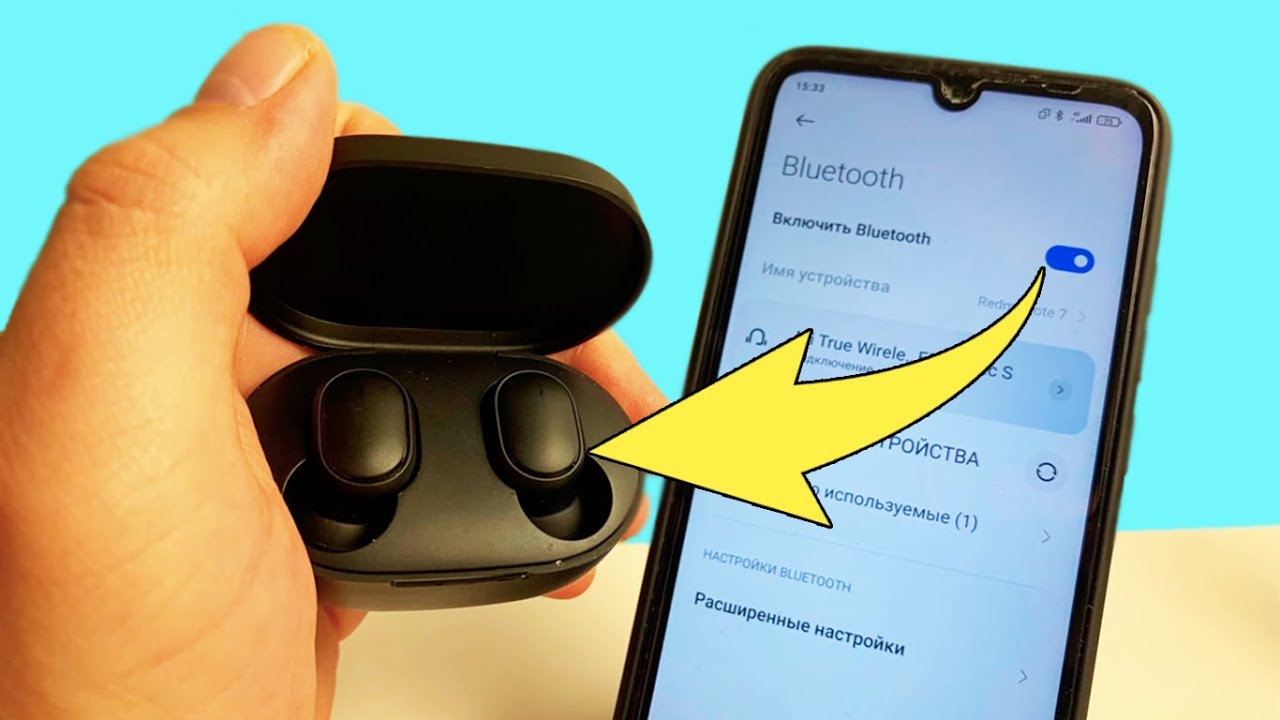 Но я рекомендую проверить. Беспроводные наушники могут автоматически подключаться к устройствам (с которым они сопряжены) после их включения или извлечения из кейса.
Но я рекомендую проверить. Беспроводные наушники могут автоматически подключаться к устройствам (с которым они сопряжены) после их включения или извлечения из кейса.
Можно просто выключить Bluetooth на тех устройствах (телефоны, планшеты, ноутбуки, ТВ приставки), к которым могут быть подключены ваши наушники (к которым вы их раньше подключали). Или удалить (забыть) наушники в настройках. Кстати, рекомендую проверить, нет ли наушников в списке подключенных на том телефоне, который их не видит. Если есть — удалить их. Выглядит это примерно вот так:
После того как наушники отключены от всех возможных устройств, они могут автоматически перейти в режим подключения. А это значит, что они уже должны отображаться в настройках Блютуз на вашем телефоне и вы можете их подключить.
2. Активируем режим подключения на беспроводных наушниках
Нам нужно перевести наушники в режим подключения, чтобы они стали доступны для других устройств и наш телефон смог их обнаружить.
Если это обычные наушники, не раздельные (TWS), то на них обычно есть отдельная кнопка. На моих JBL она со значком Bluetooth. Нужно нажать на нее и подержать несколько секунд. Начнет активно мигать синий индикатор.
В зависимости от модели, режим подключения может активироваться по-разному. Я рекомендовал бы смотреть инструкцию для своей модели.
Телефон не видит TWS наушники. На TWS (когда два раздельных наушника, зарядной кейс) режим подключения должен активироваться автоматически после извлечения наушников из кейса, или после их включения. При этом на наушниках (или на одном наушнике) должен мигать индикатор (обычно белым, синим, или красно-синим цветом).
Возможно, наушники выключены или разряжены (могут быть проблемы с зарядкой, о решении которых я писал здесь). Если они не включаются автоматически после того как вы достали их из кейса, то попробуйте их включить вручную. Для этого нужно зажать кнопку (часто это сенсорная кнопка) на 3-5 секунд.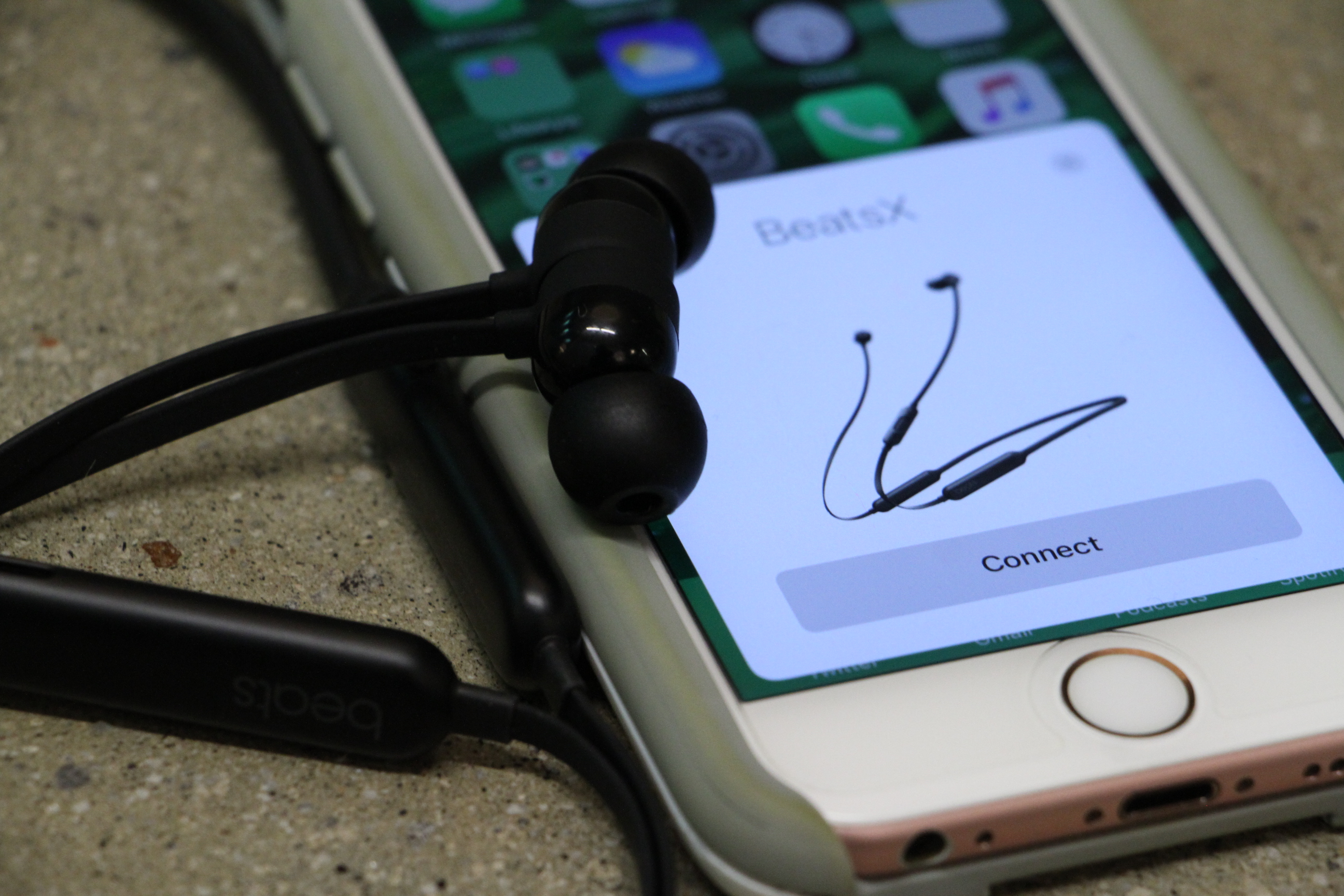 На каждом наушнике.
На каждом наушнике.
3. Делаем сброс настроек
Можно попробовать восстановить заводские настройки на наушниках. Возможно, после этого смартфон сможет обнаружить наушники. Инструкцию, как это сделать, желательно смотреть конкретно для своей модели (бумажную инструкцию, которая обычно есть в комплекте). Но я понимаю, что такая возможность есть не всегда. Да и инструкция может отсутствовать.На обычных Bluetooth наушниках (не раздельных) чаще всего нужно зажать кнопку включения, или кнопку активации режима подключения и подержать ее секунд 20-40. На JBL, например, нужно зажать кнопку увеличения и уменьшения громкости.
Сброс TWS наушников — это отдельная тема. И по этой теме я уже подготовил подробную статью: как сбросить и синхронизировать беспроводные наушники между собой?
Как правило, нужно на 15-40 секунд зажать кнопки на обеих наушниках. Это могут быть как механические кнопки, так и сенсорные. На некоторых наушниках сброс происходит только тогда, когда мы зажимаем кнопки не вынимая наушники из кейса.
Вся информация по этой теме есть в статье по ссылке выше. Определить сброс можно по индикаторам. Как правило, несколько раз мигает красный или оранжевый индикатор. Но не забывайте, что на разных наушниках это происходит по-разному.
Как понять, почему телефон не видит беспроводные наушник?
Так как у нас в этой схеме есть два устройства (телефон и наушники), то нужно выяснить в чем причина. А сделать это можно следующим способом:
- Попробовать подключить наушники к другому устройству. К другому телефону, планшету, ноутбуку и т. д. Желательно к 2-3 разным устройствам. Если эти устройства так же не смогут обнаружить наушники, значит проблема в них. И если решения из этой статьи не помогли, то возможно это аппаратная поломка.
- Попробовать подключить к своему телефону другое устройство по Bluetooth. Это могут быть другие беспроводные наушники, колонка, другой телефон и т. д. И если он их увидит, значит причина точно в наушниках.
Я старался подготовить максимально понятную и простую инструкцию. Но так как самих телефонов и наушников очень большое количество, то конкретную инструкцию на эту тему написать очень сложно.
Но так как самих телефонов и наушников очень большое количество, то конкретную инструкцию на эту тему написать очень сложно.
Вы всегда можете написать о своей проблеме в комментариях, задать вопрос и получить ответ на него. Только не забудьте указать модель наушников, которые не видит ваш телефон и подробно все описать. Так мне будет намного проще вам помочь. Всего хорошего!
почему они не подключаются? Что делать, когда смартфон не находит беспроводные наушники?
Беспроводные наушники делают использование смартфона существенно комфортнее. Соединение через Bluetooth позволяет отдаляться от телефона на расстояние до 10 метров. При разговоре или прослушивании музыки руки остаются свободными, а провода не мешают. Случается, что подключить наушники не удается из-за различных сбоев и неполадок.
Возможные причины
Беспроводные наушники позволяют прослушивать музыку или другие аудиофайлы на телефоне, даже если он находится в отдалении от пользователя.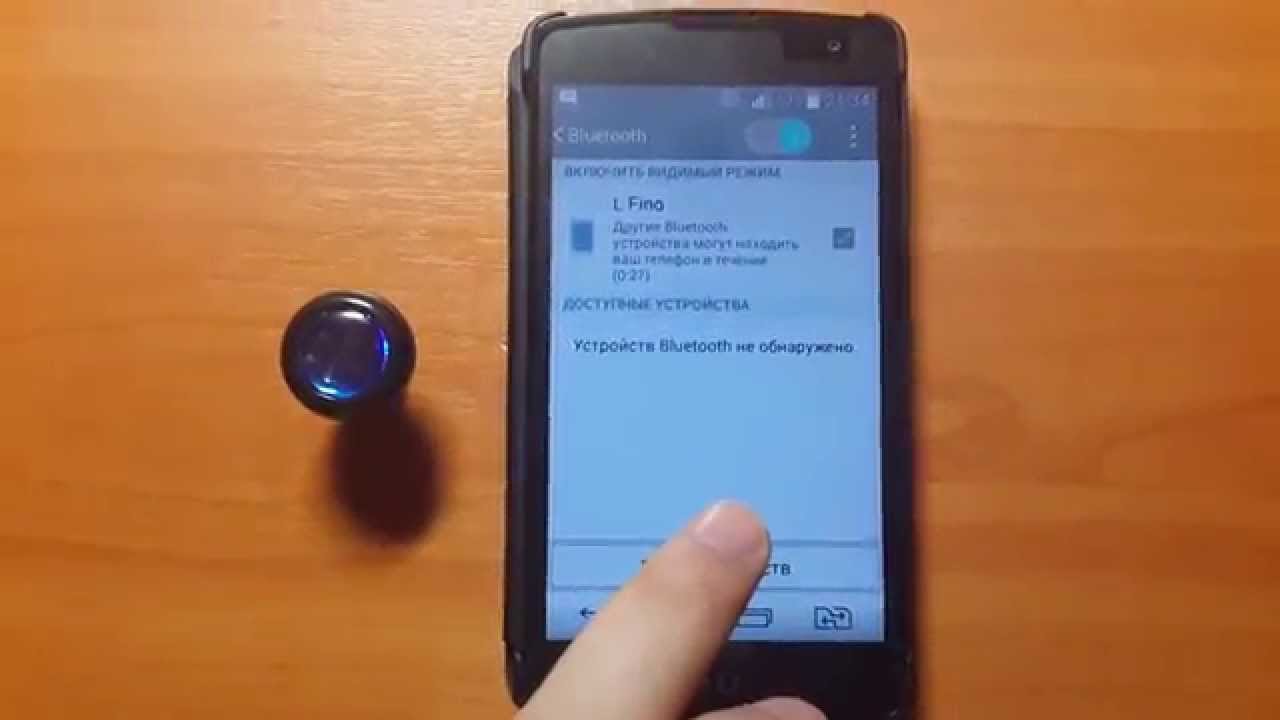 Если аксессуар имеет микрофон, то с его помощью можно осуществлять звонки и управлять голосовым помощником. Для подключения используется Bluetooth, технология, которая знакома многим уже давно. Современные версии отличаются безопасностью и качеством передачи данных.
Если аксессуар имеет микрофон, то с его помощью можно осуществлять звонки и управлять голосовым помощником. Для подключения используется Bluetooth, технология, которая знакома многим уже давно. Современные версии отличаются безопасностью и качеством передачи данных.
Иногда телефон не видит Bluetooth-наушники из-за поломки в гаджете, а иногда – из-за сбоя в самом аксессуаре
. Причин настолько много, что перечислить можно только распространенные. Для начала стоит понять, какое из устройств является источником проблемы. Достаточно предпринять попытку подключения аксессуара к другому гаджету.Стоит отметить, что в большинстве случаев причина кроется именно в наушниках.
При покупке гарнитуры стоит проверить, подключается ли она к конкретной модели смартфона. Случается, что продавец самостоятельно проверяет работоспособность аксессуара и сопрягает их со своим гаджетом. А вот в дальнейшем наушники не подключаются уже к телефону нового владельца. Стоит произвести простую проверку работоспособности.
А вот в дальнейшем наушники не подключаются уже к телефону нового владельца. Стоит произвести простую проверку работоспособности.
- Настроить наушники на другой гаджет и проверить, произойдет ли синхронизация. Если подключение состоялось, то проблему стоит искать в смартфоне.
- Подключить к телефону другую гарнитуру. Если смартфон не находит или не подключается к наушникам, то произошел сбой в системе. Также такое поведение гаджета может свидетельствовать о серьезной проблеме с встроенным Bluetooth-модулем.
Работоспособность наушников обусловлена взаимодействием множества деталей. Если есть возможность, то стоит определить, какая именно вышла из строя.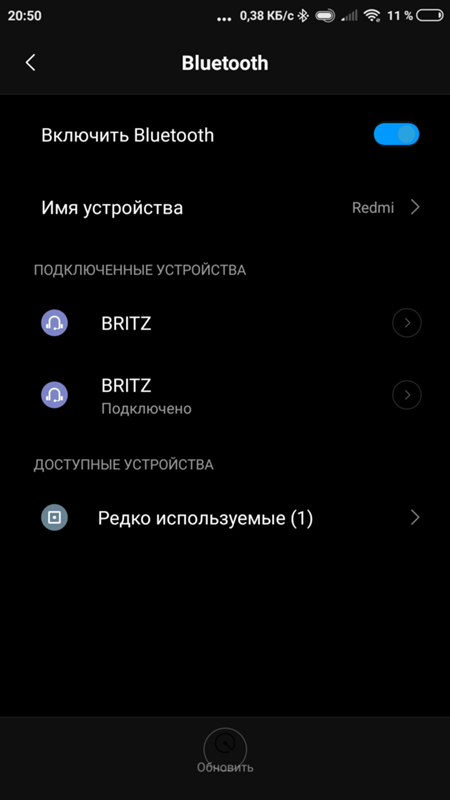 Далее осуществляется ремонт или полная замена. Если навыков недостаточно, то лучше доверить это дело профессионалам.
Далее осуществляется ремонт или полная замена. Если навыков недостаточно, то лучше доверить это дело профессионалам.
С телефоном немного проще. Довольно часто проблема кроется в сбое внутри операционной системы. Иногда подключить наушники не получается из-за отсутствия синхронизации. В таком случае достаточно активировать опцию и повторить попытку. Дополнительно стоит отметить, что между подключаемыми устройствами должно быть расстояние не более 10 метров.
Беспроводные наушники могут не подключаться, если в смартфоне засорена оперативная память. Для выполнения операции банально недостаточно места. В таком случае лучше всего поможет сброс настроек гаджета до заводских значений. Сделать это можно в настройках, выбрав пункт «Восстановление», а в нем – «Сброс до параметров по умолчанию». Стоит отметить, что в таком случае удалятся все данные, которые хранятся на внутренней памяти гаджета. Важные данные и файлы лучше заранее сохранить в другом месте.
Если самостоятельно устранить проблему не удается, то стоит обратиться за помощью в сервисный центр. Специалисты смогут проверить работоспособность модулей и состояние контактов в телефоне. Устройство отключат, разберут и изучат.
Может понадобиться ремонт или полная замена испорченной детали.
Стоит отметить, что даже опытные пользователи «умных» гаджетов допускают ошибки. Смартфон может не видеть беспроводные наушники и по другим причинам.
- На гарнитуре не активирован режим подключения. Иногда наушники имеют определенную клавишу, после нажатия которой их может обнаружить смартфон.
 В других случаях требуется удерживать кнопку включения в течение какого-то времени. Об активном состоянии Bluetooth обычно оповещает индикатор или звуковой сигнал. Подробнее о подключении конкретных наушников стоит почитать в инструкции к ним.
В других случаях требуется удерживать кнопку включения в течение какого-то времени. Об активном состоянии Bluetooth обычно оповещает индикатор или звуковой сигнал. Подробнее о подключении конкретных наушников стоит почитать в инструкции к ним. - Bluetooth не активен на одном из устройств. Нередко гаджеты самостоятельно отключают канал беспроводной передачи данных при бездействии. Стоит убедиться, что опция активна как на наушниках, так и на смартфоне.
- Два устройства несовместимы или не синхронизированы между собой. Обычно для каждого смартфона предусмотрены беспроводные наушники, которые идеально подходят для того или иного устройства. Если же данных об этом производитель не дает, то следует проверять совместимость еще при покупке. Одной из причин, по которой устройства могут не подходить друг другу, являются разные версии Bluetooth.
- Низкий уровень заряда аккумуляторов. Это актуально как для батареи смартфона, так и для гарнитуры. Связь может просто прерваться на одном из устройств.
 Следует зарядить аккумуляторы перед тем, как производить сопряжение. Это особо актуально для новых гаджетов, которые разряжаются пока лежат в магазине.
Следует зарядить аккумуляторы перед тем, как производить сопряжение. Это особо актуально для новых гаджетов, которые разряжаются пока лежат в магазине. - Наушники раньше синхронизировались с другим устройством. В такой ситуации смартфон видит аксессуар, однако не подключается к нему. Стоит сбросить настройки на самих наушниках. С такой проблемой сталкиваются те, кто приобретает аксессуары, которые уже использовались кем-то ранее.
- Неисправность в аппаратной части смартфона или наушников. Проблема решается исключительно в сервисном центре после проведения диагностики.
Дополнительно стоит отметить, что может возникнуть и программная неполадка. Она часто связанна с тем, что на одном из гаджетов стоит старая версия прошивки. Обновление можно произвести самостоятельно или с помощью специалистов.
Такая проблема актуальна в независимости от того, какая операционная система стоит на устройстве.
Как устранить проблему?
Попытки подключения Bluetooth-наушников к смартфону могут быть безуспешными и по другим причинам. Случается, что пользователь все делает согласно инструкции от производителя и даже пытается провести сопряжение несколько раз, однако результата нет. Причиной может быть история подключения разных устройств к мобильнику. Все аксессуары, которые синхронизировались ранее, отображаются в истории.
В таком случае есть смысл использовать менеджер Bluetooth-подключений. Их задача заключается в усилении сигнала встроенного модуля и в ускорении обнаружения устройства, которое находится максимально близко к смартфону. В менеджере все устройства располагаются в порядке отделенности от гаджета. Это существенно упрощает задачу синхронизации.
В менеджере все устройства располагаются в порядке отделенности от гаджета. Это существенно упрощает задачу синхронизации.
Каждый производитель старается агитировать покупателей использовать смартфоны и гарнитуру именно их фирмы. Однако далеко не все пользователи поступают именно так ввиду различных факторов. Иногда проблема подключения кроется в самом смартфоне, в его специфике. Решить неполадку обычно довольно легко.
На IPhone
Гаджеты от Apple оснащены уникальной операционной системой, которая имеет свои особенности работы. Конечно, лучше всего IPhone работают в паре с наушниками от того же производителя, но и другие подключить вполне реально.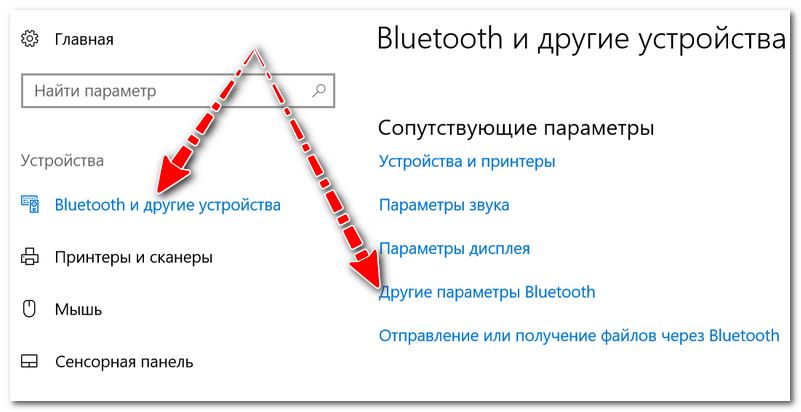 Порядок подключения по Bluetooth-каналу выглядит определенным образом.
Порядок подключения по Bluetooth-каналу выглядит определенным образом.
- В настройках телефона следует найти опцию для сопряжения, убедиться в ее активности. Если включить ее не получается, гаджет долго показывает крутящуюся шестеренку, то следует его перезапустить.
- Заряженные и включенные наушники следует расположить вблизи телефона. Максимальное расстояние не должно превышать 15 метров.
Если это все же не помогло произвести подключение, то причина может крыться в аппаратной несовместимости. Подробную консультацию можно получить исключительно в сервисном центре, который обслуживает клиентов Apple. Не исключено, что смартфон или наушники имеют какую-то техническую неисправность.
Стоит отметить, что несовместимость устройств встречается крайне редко.
На Xiaomi
Смартфоны данного производителя требуют чуть больше внимания. Стоит активировать Bluetooth и открыть окно «Поиск устройств». В списке следует найти нужные наушники и выбрать их для подключения. Автоматически ничего не произойдет, ждать бесполезно.
Случается, что смартфоны Xiaomi перестают обнаруживать гарнитуру после установки новой версии прошивки. В таком случае стоит сделать откат до предыдущей или же установить последнюю снова, как бы «с ноля».
Случается, что смартфон не обнаруживает устройство по весьма банальной причине – вход сильно запылен или туда попали соринки. В такой ситуации следует выключить телефон и попробовать максимально аккуратно очистить вход. Удобно использовать тонкую иглу. Для решения задачи также можно обратиться к специалистам. Такой подход позволит избежать случайных повреждений.
Удобно использовать тонкую иглу. Для решения задачи также можно обратиться к специалистам. Такой подход позволит избежать случайных повреждений.
Рекомендации
Аксессуары могут не обнаруживаться или не подключатся к телефону по различным причинам. Большинство из них легко устраняются. Однако для начала стоит разобраться в правильном алгоритме подключения беспроводных наушников к смартфону с помощью технологии Bluetooth.
- Включить гарнитуру долгим нажатием клавиши питания. Об активации устройства обычно сообщает светодиодный индикатор или голосовое приветствие.
- После включения еще какое-то время зажимать клавишу.
 Так гарнитура перейдет в режим подключения. Об успешной активации опции также сообщит индикация или звуковой сигнал. Стоит отметить, что некоторые модели имеют отдельную кнопку для начала сопряжения. Стоит предварительно ознакомиться с инструкцией от производителя.
Так гарнитура перейдет в режим подключения. Об успешной активации опции также сообщит индикация или звуковой сигнал. Стоит отметить, что некоторые модели имеют отдельную кнопку для начала сопряжения. Стоит предварительно ознакомиться с инструкцией от производителя. - Самое время включить Bluetooth на смартфоне.
- Гаджет потратит всего несколько секунд на поиск наушников. В списке доступных устройств высветится подходящее название. Стоит нажать на нужный пункт в списке.
- Еще пара секунд и наушники будут подключены к смартфону.
О завершении процесса станет понятно по изменению световой индикации или же по звуковому сигналу.
В работе Bluetooth могут происходить некие сбои, которые препятствуют позитивному результату всего процесса.
- Убедится в том, что опция активна на устройствах, оба имеют достаточное количество заряда аккумуляторов.
 Также стоит поднести гаджеты поближе друг к другу. На смартфоне Bluetooth может блокироваться функцией энергосбережения. Ее стоит своевременно отключить. Кстати, по этой причине уже подключенные наушники могут непредвиденно отключаться. Дополнительно стоит выключить канал беспроводной передачи данных на телефоне и наушниках и снова включить через 3-5 секунд. Стоит подождать еще немного и снова повторить попытку сопряжения.
Также стоит поднести гаджеты поближе друг к другу. На смартфоне Bluetooth может блокироваться функцией энергосбережения. Ее стоит своевременно отключить. Кстати, по этой причине уже подключенные наушники могут непредвиденно отключаться. Дополнительно стоит выключить канал беспроводной передачи данных на телефоне и наушниках и снова включить через 3-5 секунд. Стоит подождать еще немного и снова повторить попытку сопряжения. - Перезагрузка гаджетов, как не странно, тоже может помочь. При выключении сбросятся все накопившиеся ошибки, а ведь одна из них и может мешать подключению. Особо актуален совет, если возникли проблемы при подключении наушников, которые ранее уже были сопряжены.
- Если устройства уже подключались друг к другу, то стоит удалить гарнитуру из списка сопряженных. Далее сопряжение следует произвести так же, как в первый раз. Рекомендуется действовать согласно инструкции от производителя.
- Случается, что для сопряжения нужно ввести пароль. Его можно также найти в инструкции.
 Код синхронизации обычно содержит 4 одинаковые цифры.
Код синхронизации обычно содержит 4 одинаковые цифры.
Если подключить наушники к телефону не получается даже при соблюдении всех советов и рекомендаций, то стоит обратиться в магазин. Возможно, сам аксессуар неисправен и целесообразнее заменить его. Дополнительно можно попробовать подключить другие наушники к смартфону. Так можно выявить некие закономерности.
Если в магазине консультант сопрягал устройство с другим смартфоном, то есть смысл сбросить настройки. Некоторые модели наушников просто не подключаются к другим телефонам, кроме синхронизированного. Производители делают это ради безопасности. И обязательно нужно зарядить аккумулятор гарнитуры перед первым подключением.
О том, почему телефон не видит Bluetooth гарнитуру и как это исправить, смотрите в следующем видео.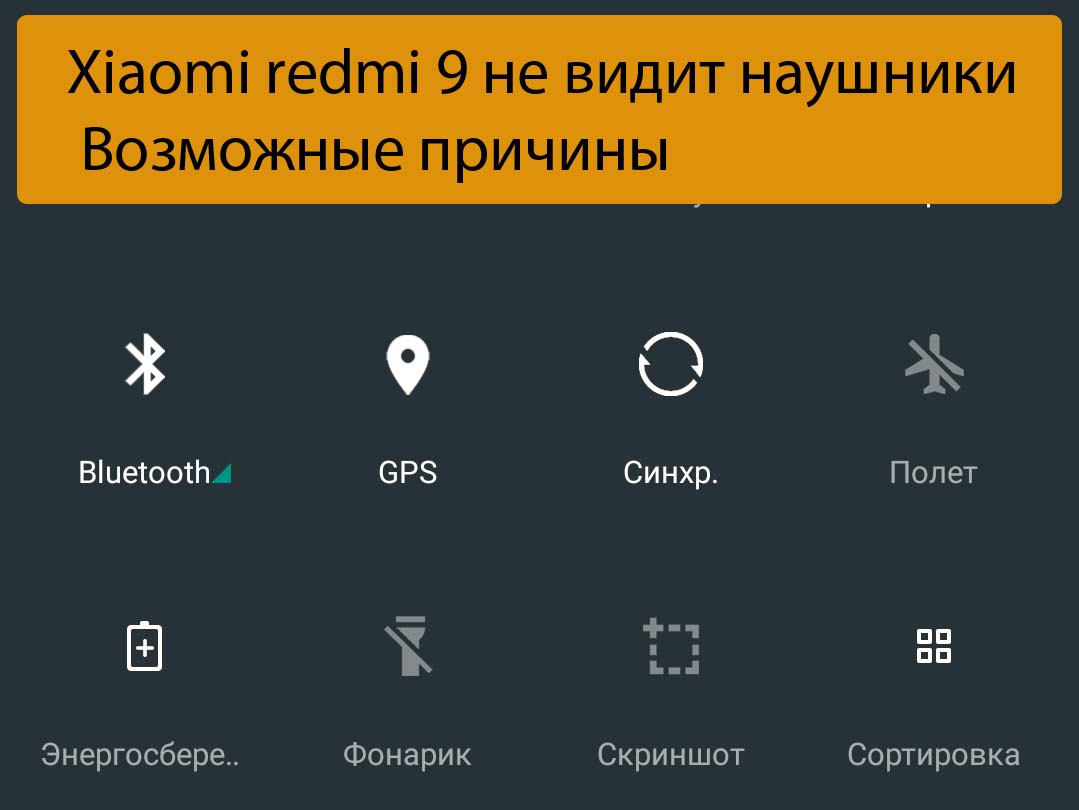
Телефон не видит наушники Проводные/Блютуз: методы решения проблемы
Многие сталкиваются с проблемой, когда телефон не видит наушники, просто отказывается их распознавать. Есть и подобная неприятность, при которой смартфон обнаруживает наушники, но звук все равно не поступает. Причин такому явлению может быть масса: от неправильно работающего приложения до аппаратной поломки телефона или гарнитуры. В первом случае исправить проблему значительно проще. Во втором, скорее всего, придётся обратиться к специалистам по ремонту гаджетов.
Смартфон не видит проводные наушники
Периодически проблемами звука в наушниках грешат все смартфоны как известный эталон стабильности Samsung, так и относительно молодые бренды из Китая: Xiaomi, Meizu, Honor, Huawei.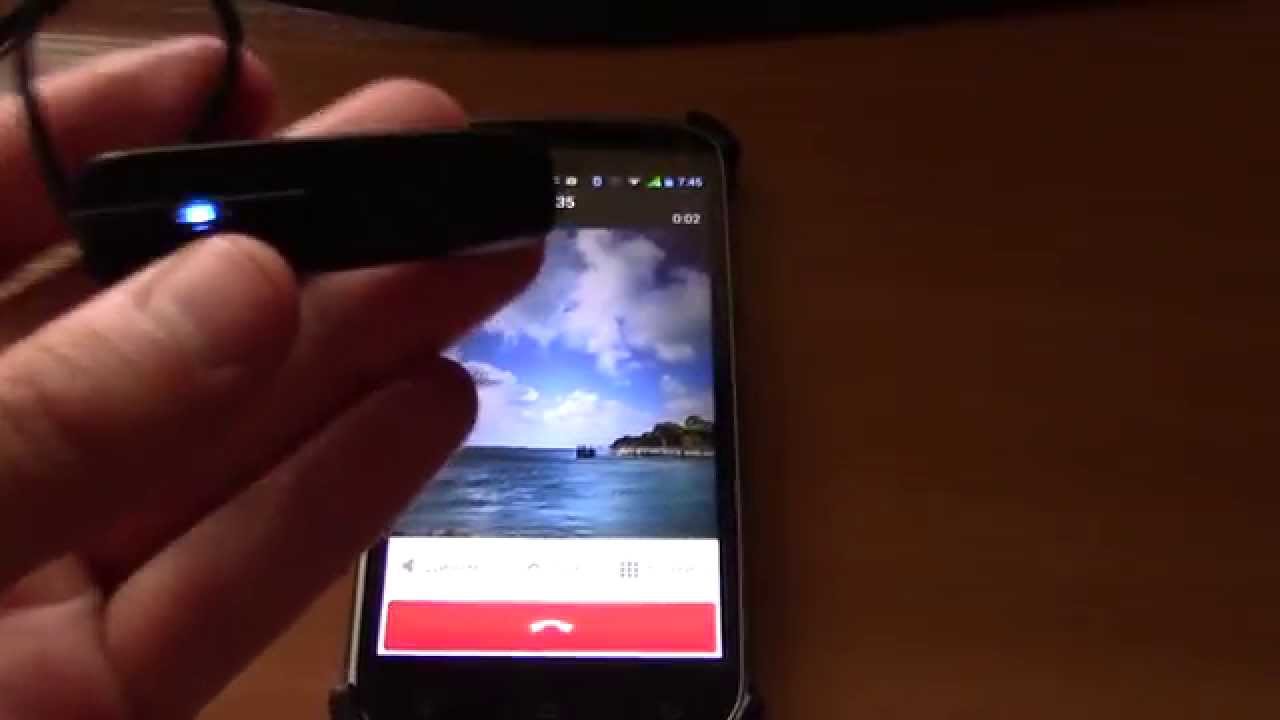 Любой телефон на Андроид имеет практически равные риски появления проблемы.
Любой телефон на Андроид имеет практически равные риски появления проблемы.
Заочно невозможно сказать, почему наушники не подключаются к телефону, конкретика возможна лишь после полной диагностики девайса. Чтобы было легче ориентироваться в возможных причинах проблемы и способах исправления, мы разделили их на две большие группы.
Читайте также: Bluetooth-адаптер для компьютера: советы по выбору
Блютуз наушники не подключаются к телефону
Всё чаще вместе со смартфонами Самсунг, Хуавей, Хорор приобретают беспроводные наушники, работающие по Bluetooth. Конечно, они намного удобнее в использовании и помогают избежать постоянного запутывания проводов. В случае с ними на первую роль выходят совсем другие проблемы.
Причины
Скорее всего телефон не подключается к наушникам по одной из причин:
- на наушниках слишком низкий уровень заряда;
- гарнитура отключена;
- телефон не сопряжён с наушниками;
- на смартфоне выключен Bluetooth;
- версия Bluetooth на гаджете несовместима с версией на гарнитуре;
- вышли за зону действия беспроводной связи;
- наушники сломаны.

Читайте также: Как подключить Блютуз наушники к ноутбуку?
Решение проблемы
Достаточно устранить первопричины, по которым не работают наушники на телефоне, и всё начнёт функционировать исправно:
- Гарнитура уже «занята». Телефон не видит беспроводные наушники из-за их активного сопряжения с другим устройством. Если поблизости есть другой смартфон, ноутбук, планшет или еще какой-то аппарат с Bluetooth, который ранее использовался для воспроизведения аудио с наушников, дело в этом. Решается проблема очень просто — отключением Bluetooth на всех посторонних устройствах. Кстати, есть модели, способные работать с несколькими устройствами.
- Заряжаем наушники. Скорее всего у них упал уровень заряда. Может ими пользовались то всего 1 час, а батарея все равно села. У аккумулятора есть износ, а китайские аксессуары часто не соответствуют заявленным характеристикам. Еще один вариант — наушники не зарядились, хотя должны были. Это случается из-за плохого контакта с зарядным устройством.

- Включаем гарнитуру. На наушниках может находиться кнопка для включения и отключения. Нажимаем на неё один раз и наслаждаемся музыкой.
- Активируем режим сопряжения. Для этого включаем Bluetooth на смартфоне, находим беспроводное устройство и запускаем процесс подключения. На самих наушниках включаем режим сопряжения. Совсем скоро они начнут работать.
- Включаем Bluetooth. Нужный ярлык есть в шторке, вызываемой свайпом сверху вниз в верхней части телефона. Один щелчок включает Блютуз.
- Проверяем совместимость наушников. В целом все версии Bluetooth являются обратно совместимыми, но случаются и казусы, при которых не удаётся подключить наушники из-за различия версий беспроводной технологии. Проверяем гарнитуру на другом телефоне с отличной версией Bluetooth, если всё работает, значит проблема здесь. Однако, неполадка редкая, делать на неё ставку не стоит.
- Сокращаем расстояние до устройства. Наушники готовы стабильно работать в определённом радиусе от телефона.
 Если выйти за него, связь становится прерывистой или полностью пропадает. При снижении уровня заряда дальность стабильной работы может уменьшиться. Если всё работает исправно на близком расстоянии, стараемся не отходить далеко от телефона.
Если выйти за него, связь становится прерывистой или полностью пропадает. При снижении уровня заряда дальность стабильной работы может уменьшиться. Если всё работает исправно на близком расстоянии, стараемся не отходить далеко от телефона.
- Вводим пароль. Некоторые устройства при подключении требуют ввод пароля. Код должен быть указан в документации к гарнитуре. Это нужно сделать только при первом подключении.
- Ремонтируем или меняем наушники – это крайний случай, когда неисправность в аппаратной части. Обычно ремонтировать их нецелесообразно, так как цена ремонта одинаковая или даже дороже, чем новые наушники.
Стоит отметить, что наушники разных брендов со смартфоном часто работают не лучшим образом. К примеру, AirPods на Android выдает какой-то плоский звук и это сразу слышно. Так же само наушники JBL от Sony могут неважно работать на Samsung, но гарнитура Huawei с телефоном Honor (практически один и тот же бренд) работает лучше и стабильнее. Проблемы могут касаться не только звука, но и подключения. Рекомендуем проверить ваши наушники при подключении к другим устройствам.
Проблемы могут касаться не только звука, но и подключения. Рекомендуем проверить ваши наушники при подключении к другим устройствам.
Полезно! Часто телефон не видит Bluetooth-наушники из-за сбоя непонятного происхождения. Толи они не переводятся в режим сопряжения, толи во время подключения происходит неполадка. В любом случае это решается отключением и повторным включением гарнитуры. Если речь о TWS-моделях, стоит их поместить обратно в кейс, а затем опять извлечь.
Почему не подключаются проводные наушники к телефону?
В случае с проводными устройствами ситуация сильно изменяется, так как способ передачи сигнала другой, поэтому и проблемы отличаются. Условно их можем разделить на 2 категории: программные и физические. Обе ниши рассмотрим отдельно.
Неполадки в работе ПО
Ещё часто не подключаются наушники к телефону из-за программного сбоя. Конфликт приложений, системные ошибки, баги прошивки, не работают приложения – всё это может привести к проблеме со звуком. Преимущественно проблема устраняется своими силами после замены приложения, сброса настроек или перепрошивки гаджета.
Преимущественно проблема устраняется своими силами после замены приложения, сброса настроек или перепрошивки гаджета.
Что делать, если телефон не видит наушники по вине программной части:
- Проверяем разрешения приложений. Есть 2 потенциальных виновника: требуемые привилегии не были выданы аудиоплееру или их получило приложение, что блокирует звук. Следует зайти в настройки устройства и в разделе с разрешениями посмотреть, какие программы имеют доступ к управлению звуком. Если среди них нет проигрывателя, вот и ответ на вопрос. Наушники определяются, но звук не передается на них.
- Удаляем временные файлы, вирусы и меняем аудиоплеер. Изначально стоит запустить CCleaner, который удалит кэш и временные данные приложений. Затем можем использовать бесплатный антивирус Avast для очистки системы от вирусов. Напоследок устанавливаем другой медиаплеер на Android из Google Play.
- Сбрасываем настройки гаджета, это приводит к полному удалению всех пользовательских данных (кроме тех, что находятся в памяти флешки).
 Смартфон приобретает то же состояние, что и при первом включении. Нужно перейти в режим Recovery (зажать кнопку увеличения громкости и блокировки при отключенном телефоне). Здесь нужно выбрать пункт Hard Reset.
Смартфон приобретает то же состояние, что и при первом включении. Нужно перейти в режим Recovery (зажать кнопку увеличения громкости и блокировки при отключенном телефоне). Здесь нужно выбрать пункт Hard Reset. - Перепрошиваем Android. Это последняя возможность исправления в данном ракурсе, которую мы здесь подробно не описываем.
Аппаратный сбой
Обычно такие проблемы сложно поддаются ручному исправлению, так как дело в физическом состоянии телефона или комплектующих. Довольно часто телефон отказывается подключаться к наушникам из-за небрежного использования смартфона. Падения, попадания влаги, частое использование гаджета грязными руками – всё это подпадает под небрежность. Единственный случай, когда есть возможность быстро и просто восстановить работоспособность порта – он был загрязнён. Обычная ватная палочка, иголка или спичка хорошо убирают скопившийся мусор.
Другие причины, почему не работают наушники на телефоне:
- Гарнитура несовместима с телефоном.
 Часть производители идут по теневому пути увеличения продаж собственных аксессуаров. Они просто изменяют плюсовой контакт и массу. Это приводит к тому, что на смартфоне работают только фирменные наушники. В данном варианте не работает большинство наушников из Aliexpress и прочих магазинов.
Часть производители идут по теневому пути увеличения продаж собственных аксессуаров. Они просто изменяют плюсовой контакт и массу. Это приводит к тому, что на смартфоне работают только фирменные наушники. В данном варианте не работает большинство наушников из Aliexpress и прочих магазинов. - Отсутствует контакт в порте 3,5 мм. Препятствовать контакту может грязь, пыль, соринка, осколок дерева, стекла и т. п. Хуже всего, если проблема вызвана водой, ведь это может повлечь неисправности других комплектующих смартфона. Ещё может стать причиной банальное повреждение гнезда. Чистка, восстановление контактов или замена порта должны помочь.
- Слетел аудиокодек – это небольшая микросхема, которая преобразует аналоговый в цифровой сигнал, а также делает то же самое в обратном направлении. Проверить проблему микросхемы можно по тому, что перестают работать не только наушники, но и: динамики, микрофон, связь. Если проблема появилась после падения, скорее всего дело в аудиокодеке.

- Поломка гарнитуры. Часто пропадает контакт провода около штекера. Перебой, сильный изгиб, давление на кабель могут привести к поломке. Придётся менять шнур или покупать новые наушники, по крайней мере это лучше, чем ремонтировать телефон.
Несколько дополнительных полезных советов
Что ещё можем посоветовать, если телефон не видит Блютуз-наушники или их проводные аналоги:
- До каких-либо действий со смартфоном или наушниками проверяем гарнитуру с другим устройством. Это поможет сразу исключить массу аппаратных проблем со стороны самих наушников, сузив круг поиска. Ещё стоит сделать то же самое, но подключив другие наушники к телефону.
- Если наушники сломались, просто покупаем новые. Единственное исключение – проблема в кабеле, это недорогая поломка, которую можем исправить самостоятельно заменой кабеля. Для примера, замена трёх аккумуляторов AirPods (двух из наушников и одного из чехла) стоит около $150 – практически цена новых.
- Если на минимальном расстоянии от наушников при полном заряде батареи плохой сигнал – проблема в Bluetooth на одном из устройств.
 Имеет смысл заменить модуль на гаджете, если технология не работает и при подключении к прочим телефонам.
Имеет смысл заменить модуль на гаджете, если технология не работает и при подключении к прочим телефонам.
Теперь мы знаем все причины неработоспособности наушников при подключении к телефону и способы исправления. Дело за малым — найти источник проблемы и исправить его, если это возможно и целесообразно.
А какой способ помог вам?
Андрей
Системный администратор
Задать вопрос
Почему Samsung A50 не видит наушники?
Подробно о том, почему Samsung A50 не видит наушники и как это исправить:
· Лаги Bluetooth. Включаем и выключаем беспроводную связь.
· Баги ОС. Перезагружаем устройство.
· Конфликт рабочих частот. Держим расстояние от Wi-Fi-роутера.
· Bluetooth не достает до наушников. Сокращаем дистанцию между связывающимися устройствами.
· Неактивен режим видимости. Его нужно выставить в настройках Bluetooth.
· Уже подключен другой гаджет. Отключаем беспроводное устройство перед подключением наушников.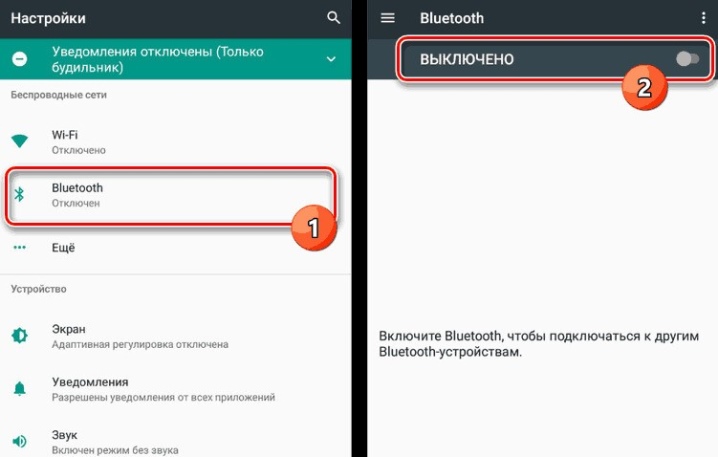
Наушники Honor не подключаются, что делать в этой ситуации?
Чаще всего проблему, что наушники Honor не подключаются к устройству можно решить банальной перезагрузкой сначала Bluetooth, если не помогает, то и обоих девайсов. Еще один эффективный способ – забыть устройство, перейдя в настройки беспроводной связи нажимаем на сохраненное название наушников и выбираем «Забыть» или «Удалить». Затем заново включаем Bluetooth и проверяем наличие связи между аппаратами. Последним вариантом остается гарантийный ремонт.
Телефон не видит наушники Jbl, можно как-то исправить?
Скорее всего телефон не видит наушники JBL из-за банальных причин:· Низкий уровень заряда. Подзарядка поможет.
· Наушники выключены. Включаем их.
· Bluetooth неактивен на смартфоне. Запускаем его.
· Неудачная процедура первичного сопряжения. Заново подключаем наушники.
· Не подходят версии Bluetooth. Проверяем сопряжение с другим устройством.

· Слишком далеко от телефона. Приближаемся к нему.
· Наушники сломаны. Отдаем на ремонт.
Почему телефон не видит наушники
Содержание:
Телефон не видит наушники Android
Телефон не видит Bluetooth наушники
Телефон не видит наушники с микрофоном
Телефон не видит беспроводные наушники
Наушники являются одним из самых востребованных аксессуаров для любого телефона. Они представлены на рынке в достаточно вариативном ассортименте, да и качество их работы зачастую не вызывает нареканий. Но проблемы все же случаются. В некоторых ситуациях не работают наушники на телефоне и прослушивание любимых композиций становится невозможным.
С чем связана подобная неприятность? Каковы ее причины и что предпринять в той или иной ситуации? Рассмотрим основные аспекты этого вопроса и разберем моменты, которые требуют к себе максимально пристального внимания.
Телефон не видит наушники Android
Довольно часто телефон не распознает наушники вследствие поломок программного характера. Связаны они со скопившимися в системе ошибками. Устранить неисправность поможет:
Связаны они со скопившимися в системе ошибками. Устранить неисправность поможет:
- Очистка Android специальной утилитой. Загрузить ее можно с сервиса Google Play. Она проверит гаджет на наличие ошибок и вернет ему его былую работоспособность;
- Возврат параметров системы до заводского уровня. Перед этим следует сохранить все актуальные данные на карту памяти и извлечь ее из аппарата;
- Перепрошивка смартфона. Проводить подобную процедуру без должного опыта крайне не рекомендуется. Лучше обратиться за помощью к сотрудникам сервис-центра.
Но дело не только лишь в программных поломках. Довольно часто речь идет о неполадках аппаратного характера. Наиболее часто приходится иметь дело с такими неприятностями:
- Производственный брак изделия – встречается подобная ситуация достаточно редко;
- Повреждение провода – при его шевелении отмечается периодическое возникновение звука и его отключение;
- Проблема со штекером – при подключении необходимо постоянно удерживать его в определенной позиции;
- Появление шумов – в этом случае проблема заключается в слабом или неисправном контакте;
- Неисправность динамика – один или оба каналов работают плохо или вообще не проигрывают контент;
- Неисправен разъем для наушников – виной всему длительное и чрезмерно активное эксплуатирование аппарата.
 Проверить аксессуар можно при подключении к любому иному источнику звука.
Проверить аксессуар можно при подключении к любому иному источнику звука.
Телефон не видит Bluetooth наушники
Но как быть с изделиями, которые подключаются посредством Bluetooth? Зачастую смартфон не реагирует на них при отключенном беспроводном протоколе на самом аппарате. Для исправления проблемы достаточно активировать требуемую опцию в настройках своего девайса.
Отсутствует подключение и при разряженной гарнитуре. Нужно лишь зарядить аксессуар и можно будет использовать его без наименьших ограничений. Обратить внимание следует и на включенность гаджета. Активация рабочего режима происходит при удерживании кнопки запуска на протяжении 3 – 5 с.
Проблема может заключаться и в отсутствии сопряжения. Перед использованием гарнитуры ее нужно «познакомить» со смартфоном. Для этого нужно активировать режим подключения на самой гарнитуре и подтвердить сопряжение на девайсе.
Телефон не видит наушники с микрофоном
Помимо вышеназванных аспектов такие наушники не подключаются к телефону при наличии проблем с совместимостью. Все дело в технических аспектах используемых в смартфонах гнезд. Они могут иметь:
Все дело в технических аспектах используемых в смартфонах гнезд. Они могут иметь:
- Вход для наушников в формате моно на 2 контакта;
- Стерео-разъем на 3 контакта;
- Стерео-разъем на 4 контакта.
Именно на 4 контакта и подключаются наушники с микрофоном. Хотя подобная проблема встречается сегодня весьма редко. Исключением могут быть только лишь дешевые модели, которые представлены на рынке непонятными ноунеймами.
Некоторые изготовители предлагают гарнитуры с переставленными контактами. В этом случае также имеют место проблемы при их подключении к аппаратам иных брендов. Такой подход объясняется желанием компаний получить дополнительную прибыль с пользователей, которые вынуждены дополнять смартфоны аксессуарами аналогичной торговой марки.
Телефон не видит беспроводные наушники
Но почему не работает беспроводная гарнитура? Не подходят наушники к телефону при отсутствии активности модуля. Проверить следует также и сам период активности. Настроить его можно в параметрах телефона.
Настроить его можно в параметрах телефона.
Необходимо убедиться также в наличии сопряжения. При подключении к смартфону может потребоваться код синхронизации. Типовой пароль устройства имеет комбинацию 0000.
Неприятность может заключаться в устаревшей прошивке. Узнать версию можно в соответствующем пункте меню системы. После обновления до актуального формата ситуация разрешится сама собой.
Как решить проблемы с подключением Bluetooth-гарнитуры к смартфону
В последние годы Bluetooth-гарнитуры получили особую популярность. Так случилось не потому, что они стали дешевле, причина в том, что они теперь достаточно долго работают от батареи и предлагают достойное качество звучания. Современные модели смартфонов поддерживают технологии, которые позволяют передавать аудио даже без потери качества. Несмотря на это, проблемы случаются, пользователи сталкиваются с различные ошибками программного обеспечения, а также и техническими. Давайте рассмотрим распространенные ошибки и попробуем исправить их.
Мой телефон не видит Bluetooth-наушники
Вы пытаетесь подключить свои беспроводные наушники к телефону, но он не видит их? Новое устройство не появляется в списке, из-за чего вы не можете создать пару. Мы предлагаем 8 вариантов решения проблемы:
- Включите и выключите Bluetooth на телефоне. Наверняка вы уже пробовали сделать это, но мы все равно должны были упомянуть. Также можете выключить и включить гарнитуру.
- Перезагрузите смартфон (выключите и включите обратно).
- Подальше отойдите от Wi-Fi-роутера. Наушники и роутер могут конфликтовать в плане рабочей частоты.
- Убедитесь, что телефон и наушники находятся в радиусе действия Bluetooth. Максимальное расстояние для этой беспроводной технологии составляет 10 метров.
- Убедитесь, что Bluetooth-наушники совместимы с вашим устройством и операционной системой. Если это iPhone, тогда на нем должна быть предустановлена iOS 7 или выше. Если аппарат на Android, то 4.3 или выше.
- Включены ли наушники и активирован ли режим видимости? Посмотрите инструкцию и убедитесь в этом перед тем, как пытаться создать пару.
- Если к смартфону подключены другие гаджеты, попробуйте убрать их в сторону. Они могут препятствовать сохранению стабильного соединения.
- Ознакомьтесь с рекомендациями производителя по подключению гарнитуры к мобильному телефону. Некоторые компании требуют установить клиент, через который выполняет настройка и соединение двух устройств.
Прослушивание музыки сопровождается статичными шумами и другими помехами
Несмотря на то, что Bluetooth-технологии прошли долгий путь, они все равно подвержены помехам, таким как статичный шум или хрипение. Эти звуки могут сопровождать прослушивание музыки. Для того, чтобы избавиться от различных сторонних звуков, попробуйте выполнить наши рекомендации:
- Попробуйте переподключить Bluetooth-гарнитуру. Если не помогло, то попробуйте сбросить ее параметры. Каждый производитель должен дать инструкции, как это сделать со специфической моделью.
- Отключите/уберите любые другие Bluetooth-гаджеты, которые находятся поблизости.
- Запустите медиапроигрыватель, а затем отключите наушники на 30 секунд и подключите обратно.
- Увеличьте дистанцию между смартфоном и наушникам. Это может позитивно сказаться на качестве аудио.
- Подключение Bluetooth-наушников к смартфону завершается неудачей
- Часто случается такое, что при создании пары Bluetooth-наушников и смартфона, пользователя встречает сообщение с ошибкой или процесс подключения занимает вечность. Простейшим решением этой проблемы является удаление неиспользуемых, ненужных устройств в списке Bluetooth-устройств.
Иногда помогает простая перезагрузка как телефона, так и гарнитуры. Также суть проблемы может скрываться в низком заряде аккумулятора аудио-гаджета.
Технические неисправности
Все наушники, включая беспроводные, являются хрупкими устройствами и нередко пользователи случайно выводят их из строя. Не всегда можно понять, что что-то сломалось, и мы ищем проблему каких-либо других факторах.
Специалисты сервисных центров нередко встречаются со случаями, когда пользователи просто не замечали, что аккумулятор наушников разрядился.
Возможно, кнопка питания просто сломалась. Большая часть Bluetooth-наушников оснащена дополнительной кнопкой сопряжения, которая тоже может поломаться, из-за чего не получается создать пару с телефоном. Для диагностики попробуйте подключить гаджет к какому-либо другому мобильному устройству. Перед этим убедитесь, что на наушниках горит индикатор активной работы.
Возможно на наушниках сломался порт зарядки. Пользователи ставят гарнитуру на зарядку, но не замечают, что не замечают старта процесса. Также стоит проверить адаптер питания, он тоже может выйти из строя.
Вместо выводов
Все перечисленные методы эффективны относительно конкретных проблем. Если ничего из этого не помогло, тогда стоит обратиться за помощью к производителю. Если вам удалось устранить ошибку собственным способом, тогда, пожалуйста поделитесь с нами. Внизу у нас всегда открытые комментарии, которые появляются мгновенно и мы можем быстро на них отреагировать.
Также подписывайтесь на наши страницы Вконтакте, Facebook или Twitter, чтобы первыми узнавать новости из мира Samsung и Android.
Почему телефон не видит Блютуз? – Мобилоид – все о сотовой связи и смартфонах
Удобная гарнитура Блютуз позволяет слушать музыку или разговаривать, оставляя при этом руки свободными и без мешающих движениям проводов.
Но при подключении гарнитуры в некоторых случаях возникает проблема: телефон не видит Блютуз. Почему так происходит?
Не включен Блютуз телефона
Чаще всего помехой для подключения Bluetooth гарнитуры становится рассеянность. Обязательно проверяйте, активирован ли Блютуз вашего телефона для соединения с гарнитурой. Кроме того, не помешает проверить, правильно ли в настройках выставлено время обнаружения телефона.
Если у вас назначено постоянное обнаружение, ваш телефон будет устанавливать связь с каждым устройством, оборудованным Bluetooth, которое окажется в пределах его видимости. Чтобы этого не происходило, нужно назначить своему телефону опцию «виден временно». Обычно время обнаружения составляет две минуты, поэтому вначале включайте гарнитуру, а после неё – Bluetooth смартфона, иначе гарнитура не успеет установить с ним связь.
Возможно, именно из-за этого ваш смартфон и не опознаёт Блютуз гарнитуру – он не успевает её идентифицировать. Когда время обнаружения заканчивается, телефон переходит в режим скрытого использования Bluetooth.
Не включена гарнитура
Не всегда гарнитура включается лёгким кликом кнопки – в некоторых моделях рабочий режим включается после удержания кнопки включения примерно в течение пяти секунд. Так конструкторы защитили устройство от случайных нажатий. Включение подтверждается миганием индикатора на корпусе наушника.
Иногда после нажатия кнопки включение не происходит. Скорее всего, в гарнитуре разрядилась батарея, сделав включение невозможным. Во время первого подключения после покупки разряженный аккумулятор тоже не редкость, поэтому вначале поставьте устройство на зарядку, а затем жмите на кнопку «Power». Если и в этом случае результата нет, обратитесь к продавцу – возможно, вам продали неисправную Bluetooth гарнитуру.
Настройка сопряжения
Нередко проблемы возникают, когда вы пытаетесь подключить к новому телефону гарнитуру Блютуз, которая долгое время работала с другим планшетом или смартфоном. В этом случае для создания устойчивого соединения потребуется настройка сопряжения.
Когда вы подключаете новую, только что из магазина, гарнитуру к устройству через Bluetooth, сопряжение устанавливается автоматически. В дальнейшем, при замене устройства, гарнитура будет искать параметры старого телефона, не отвечая на сигналы опознавания других устройств.
Чтобы настроить новое сопряжение, нужно:
- нажать кнопку включения гарнитуры, пока не вспыхнет индикация;
- в появившемся на экране телефона окне ввести код для сопряжения.
Если вы не устанавливали собственное сочетание цифр, заводской код по умолчанию установлен изготовителем: 0000. Введите его, после чего будет установлено новое сопряжение между гарнитурой и телефоном.
Как правильно включать гарнитуру Bluetooth?
Всегда соблюдайте следующую последовательность включения Блютуз гарнитуры:
- нажмите и не отпускайте кнопку пуска на гарнитуре, пока не появится световая индикация включения;
- откройте настройки беспроводных соединений в телефоне и включите Bluetooth;
- в появившемся списке найдите название производителя гарнитуры;
- подключите гарнитуру на телефоне, после чего можете пользоваться как обычными наушниками.
Почему мой телефон не распознает мои беспроводные наушники Bluetooth?
С 2016 года беспроводные наушники Bluetooth находятся в тренде благодаря удобству, которое они предлагают. Сегодня вы можете найти большинство людей, владеющих парой беспроводных наушников или наушников. Однако такое развитие технологии Bluetooth не означает, что в ней отсутствуют мелкие, но досадные проблемы.
Дело в том, что иногда устройства выходят из строя, и для их восстановления требуются простые приемы устранения неполадок. Мы перечислили возможные причины, по которым ваш телефон не может обнаружить ваши беспроводные наушники, а также их решения.Читайте дальше, чтобы снова пользоваться наушниками!
Вас также может заинтересовать: Можно ли отслеживать наушники Bluetooth?
СОДЕРЖАНИЕ:
Распространенные причины, по которым ваш телефон не может обнаружить беспроводные наушники
Иногда проблемы с подключением беспроводных наушников к смартфону довольно просты и легко решаются. Вот некоторые общие проблемы с быстрыми решениями для смартфонов IOS и Android:
●
Не включается одно из устройствДа, мы знаем, это такой очевидный шаг.Вы, наверное, думаете, что об этом даже не стоит здесь упоминать, но эй, никогда не знаешь, когда можно забыть самые простые вещи. Убедитесь, что ваши беспроводные наушники-вкладыши или наушники Bluetooth включены. У большинства наушников кнопка включения / выключения находится прямо на передней панели, как и у беспроводных наушников xFyro .
Также убедитесь, что на вашем смартфоне включен Bluetooth. Опять же, это что-то довольно очевидное, но об этом шаге легко забыть, когда вы беспокоитесь о своих наушниках.Чтобы включить Bluetooth, проведите пальцем вверх по центру управления вашего iPhone / проведите пальцем вниз по панели уведомлений вашего Android и нажмите один раз на логотип Bluetooth.
● Оба устройства слишком далеко друг от друга.
Даже несмотря на то, что большинство беспроводных наушников имеют достаточно хороший диапазон действия Bluetooth, ваш телефон все равно может их не распознать. Слишком большое расстояние между обоими устройствами может затруднить сопряжение. Вашему телефону будет проще и быстрее сканировать устройства, находящиеся поблизости, и подключаться к ним.
Следовательно, всегда держите телефон рядом с беспроводными наушниками, когда пытаетесь соединить их оба — по крайней мере, в пределах трех футов друг от друга.
● Помехи Bluetooth
Распространенной причиной, по которой ваш телефон не может распознать наушники Bluetooth, являются помехи Bluetooth. Это означает, что наличие Wi-Fi-маршрутизаторов, других устройств Bluetooth и даже микроволн может привести к ослаблению или прерыванию сигналов Bluetooth.
Поэтому, когда вы пытаетесь подключить беспроводные наушники к телефону, убедитесь, что поблизости нет таких устройств. Кроме того, постарайтесь не иметь большого препятствия, например кирпичной стены, между обоими устройствами.Держите их близко, и вы сможете без проблем их соединить.
● Устройства недостаточно заряжены
Часто вы не можете подключить беспроводные наушники к смартфону, потому что одно из устройств не имеет достаточного заряда. Это особенно проблема беспроводных наушников, поскольку им требуется достаточное количество энергии для отправки достаточно сильных сигналов.
Телефон iPhone или Android может отключать Bluetooth при низком уровне заряда. Вот почему вы должны зарядить оба устройства (особенно беспроводные наушники) достаточно, чтобы они могли без проблем установить соединение.
● Ваш iPhone / Android несовместим с беспроводными наушниками.
Как вы, возможно, уже знаете, Bluetooth имеет обратную совместимость. Это означает, что более старая пара наушников Bluetooth с Bluetooth 2.1, например, будет подключаться к более новому телефону, который поддерживает Bluetooth 4.2 или 5.
Однако, если у вас есть смартфон с более ранней версией Bluetooth, чем ваши наушники, вы не сможете выполнить их сопряжение. Например, iPhone 4 поддерживает только Bluetooth 2.1, следовательно, он не будет работать с наушниками или наушниками, поддерживающими версию Bluetooth выше 2.1.
Поэтому убедитесь, что в вашем телефоне установлена более поздняя версия Bluetooth, чем в ваших беспроводных наушниках Bluetooth.
● Незначительные сбои в программном обеспечении.
Иногда в программном обеспечении вашего смартфона возникают сбои и незначительные проблемы. Даже лучшие наушники Bluetooth не смогут подключиться, когда это произойдет. Вы можете попробовать решить эту проблему, выключив и снова включив Bluetooth на своем смартфоне.
Если это не помогло, и вы все еще боретесь, попробуйте перезагрузить смартфон. Для iPhone 6, 7 и 8 и большинства устройств Android нажмите и удерживайте боковую кнопку, пока не появится символ выключения / перезагрузки. После перезагрузки смартфона снова подключите его к беспроводным наушникам Bluetooth. Если он по-прежнему не подключается, попробуйте выключить, а затем снова включить наушники.
● Энергосбережение и режимы полета.
Если вы включили на телефоне режим энергосбережения, велика вероятность, что вы не сможете использовать Bluetooth, так как этот режим часто отключает Bluetooth для экономии энергии.Выключите этот режим, чтобы снова подключить свой смартфон к беспроводным наушникам.
Вы можете сделать это, проведя вверх по центру управления / панели уведомлений на своем смартфоне. Затем нажмите логотип батареи, чтобы выключить режим энергосбережения. Если логотипа здесь нет, перейдите в «Настройки» и найдите аккумулятор и режим энергосбережения / низкого энергопотребления, чтобы выключить его.
Кроме того, некоторые телефоны автоматически отключают Bluetooth при низком уровне заряда, поэтому убедитесь, что ваш телефон заряжен.Кроме того, если у вас включен режим «В самолете» или он был включен случайно, Bluetooth на смартфонах автоматически отключается.
Поэтому убедитесь, что режим полета выключен. Вы можете сделать это, вызвав Центр управления / панель уведомлений и нажав на символ самолета. Теперь попробуйте снова подключить беспроводные наушники.
● Ваши Bluetooth-наушники уже подключены к другому устройству.
В настоящее время многие наушники могут подключаться к нескольким устройствам одновременно. Однако другие могут одновременно подключаться только к одному устройству.Если у вас есть такая пара, проверьте, есть ли поблизости другие смартфоны или устройства, которые уже подключены к вашим наушникам. Отключите его от устройства и попробуйте выполнить сопряжение со своим смартфоном.
Или вы можете выйти из зоны действия таких устройств, поэтому оно автоматически отключится и попробуйте выполнить сопряжение со своим смартфоном.
● Вам необходимо ознакомиться с руководством пользователя.
Если вы только что купили пару беспроводных наушников, рекомендуется сначала просмотреть руководство пользователя.Вы пропустили какие-то конкретные инструкции? Есть ли особый способ подключения ваших наушников к смартфону?
Итак, прежде чем объявить то, что вы считали лучшими наушниками Bluetooth, бесполезными, прочтите руководство пользователя. Найдите раздел IOS или Android и следуйте инструкциям, написанным там, чтобы подключить наушники к смартфону.
● Проблемы с беспроводными наушниками.
Если вы выполнили все вышеперечисленное и ничего не помогло, не бейте телефоном об стену.Возможно, это вовсе не вина. Вместо этого у ваших беспроводных наушников могут быть проблемы, и они могут нуждаться в ремонте. Поэтому обязательно проверьте, работают ли ваши наушники.
Для этого поднесите другое устройство или смартфон к наушникам и включите Bluetooth на обоих устройствах. Если новый смартфон или устройство не может подключиться к наушникам, значит, они не работают или нуждаются в ремонте. Однако, если новое устройство подключается к наушникам, а ваш телефон — нет, проблема заключается в вашем телефоне, а не в наушниках.
Почему мой Iphone не распознает мои беспроводные наушники Bluetooth?
Для пользователей iPhone ниже приведены некоторые причины, по которым у вас возникают проблемы с подключением между iPhone и беспроводными наушниками Bluetooth, и их решения.
● В вашем списке подключений Bluetooth слишком много устройств.
Когда вы перейдете в раздел Bluetooth в Настройках, вы увидите список устройств, к которым ваш iPhone был ранее подключен или доступных для подключения.Это может быть причиной того, что ваш iPhone не может распознать наушники Bluetooth. Поэтому попробуйте удалить все устройства, а затем подключите наушники. Вот как:
- Нажмите на значок шестеренки, представляющий «Настройки».
- Найдите Bluetooth и нажмите на него. Если Bluetooth включен, вы увидите список ранее подключенных устройств.
- Коснитесь значка «i» рядом с устройством, которое хотите удалить.
- Затем нажмите «Забыть это устройство».
- Повторите эти шаги для всех устройств.
- Включите Bluetooth в наушниках и попробуйте выполнить сопряжение еще раз.
Также убедитесь, что ваши беспроводные наушники не подключены к нескольким устройствам одновременно, когда вы пытаетесь выполнить их сопряжение с вашим.
● Вы не обновили iOS.
Иногда отложенное обновление IOS на вашем iPhone может вызвать проблемы с подключением между обоими устройствами. Чтобы проверить наличие обновлений, выполните следующие действия:
- Нажмите значок настроек.
- Затем нажмите Общие.
- Найдите раздел «Обновление программного обеспечения». Если рядом с ним красное уведомление, вам необходимо обновить IOS.
- Нажмите «Обновление программного обеспечения», чтобы продолжить.
- После того, как ваш телефон завершит весь процесс, включите Bluetooth и выполните сопряжение беспроводных наушников.
● Вам необходимо восстановить заводские настройки iPhone.
Восстановление заводских настроек iPhone может решить эту проблему, если перезагрузка ранее не работала. Помните, что : это сотрет все данные, включая изображения и контакты с вашего iPhone, поэтому обязательно сделайте резервную копию.Вот как можно восстановить заводские настройки iPhone:
.- Сделайте резервную копию всех файлов с помощью iCloud или iTunes.
- Когда вы это сделаете, перейдите в «Настройки» и выберите «Общие».
- Нажмите «Сброс», а затем выберите «Стереть все содержимое и настройки».
- Введите свой пароль сейчас.
- При появлении запроса нажмите «Стереть iPhone».
- Введите свой Apple ID, чтобы продолжить.
- Подождите, пока произойдет сброс и устройство перезагрузится.
- После восстановления данных из резервной копии можно включить Bluetooth и подключить беспроводные наушники.
Почему мой смартфон Android не распознает мои беспроводные наушники Bluetooth?
Ниже мы перечислили некоторые специфические для Android проблемы и способы устранения проблем с подключением между телефоном и беспроводными наушниками.
● Кэш Bluetooth требует очистки.
Иногда Bluetooth вашего телефона требуется перерыв. Его необходимо обновить, что можно сделать, очистив кеш Bluetooth. Просто выполните шаги, перечисленные ниже:
- Щелкните «Настройки» в меню «Приложения».
- Прокрутите вниз, пока не найдете Приложения или Диспетчер приложений. Нажмите, чтобы открыть это.
- В правом верхнем углу вы увидите три точки, выстроенные по вертикали, или параметр «Еще». Нажмите это.
- Появится список. Нажмите «Показать системные приложения» из этого списка.
- Теперь приложение Bluetooth будет отображаться в списке. Нажмите, чтобы открыть это.
- Щелкните Force Stop.
- Далее, нажмите, чтобы открыть раздел «Хранилище», указанный ниже.
- Нажмите Очистить кеш.
- Вернитесь и снова включите Bluetooth, а сейчас попробуйте выполнить сопряжение с беспроводными наушниками.
● Слишком много устройств в списке сопряженных устройств Bluetooth.
Еще один быстрый способ обновить Bluetooth — это удалить другие устройства из длинного списка устройств, с которыми ваш телефон ранее был сопряжен. Для этого выполните следующие действия:
- Откройте «Настройки» в меню «Приложения».
- Щелкните «Подключения», а затем «Bluetooth». Для более старых версий просто найдите Bluetooth в настройках.
- Затем включите Bluetooth и подождите, пока список устройств не появится под «Сопряженными устройствами».
- Нажмите на значок шестеренки рядом с устройством, затем нажмите «Разорвать пару».
- Повторите эти шаги для всех устройств.
- Теперь включите беспроводные наушники и попробуйте снова подключить их к своему смартфону
● Ваш смартфон Android требует обновления программного обеспечения.
Если вы не обновляли программное обеспечение на телефоне Android, скорее всего, это причина того, что вы не можете подключить его к наушникам. Вот как вы можете проверить наличие обновлений на большинстве Android-устройств:
- Нажмите «Открыть Настройки» в меню «Приложения».
- Найдите раздел «Обновление системы / программного обеспечения». Вы также можете выполнить поиск по определенной теме, нажав на увеличительное стекло в главном меню настроек на некоторых телефонах Android.
- Щелкните Обновление системы / программного обеспечения и проверьте наличие обновлений. Установите, если ожидаются какие-либо обновления.
- После завершения обновления телефона включите Bluetooth и выполните сопряжение наушников.
● Вашему Android-устройству требуется сброс настроек до заводских.
Если ничего не работает, возможно, вашему телефону потребуется серьезное обновление путем восстановления заводских настроек.Это вернет ваш телефон к тому состоянию, в котором вы его впервые купили, так что этот трюк может сработать.
Примечание : сброс к заводским настройкам безвозвратно стирает все данные с вашего телефона. С учетом сказанного, вот как можно восстановить заводские настройки смартфона Android:
.- Создайте резервную копию всех файлов и контактов, чтобы ничего не потерять.
- Нажмите, чтобы открыть «Настройки».
- Найдите раздел «Сброс» и нажмите «Сброс до заводских настроек».
- Введите свой пароль или отпечаток пальца, чтобы продолжить.
- Разрешите телефону сбросить настройки и перезагрузите устройство.
- После включения устройства введите данные своей учетной записи Google и снова добавьте старые файлы. После этого включите Bluetooth и попробуйте снова подключить наушники.
Заключительные слова
Будем надеяться, что одна из перечисленных выше причин заключается в том, что у вас проблемы с подключением, и решение будет работать. Однако, если вам по-прежнему не удается выполнить сопряжение беспроводных наушников Bluetooth с телефоном, возможно, вам придется отнести телефон в сервисный центр, чтобы решить проблему.
Почему не удается подключиться к гарнитуре Bluetooth | Small Business
Автор: John Granby Обновлено 4 февраля 2019 г.
Гарнитура Bluetooth может быть бесценной, потому что беспроводное соединение освобождает ваши руки для других дел, пока вы принимаете телефонные звонки в течение дня. Однако это может расстраивать, когда наушники Bluetooth не могут надежно подключаться к вашему телефону, и иногда бывает трудно определить причину. Если вы чешете голову и говорите «мой Bluetooth не подключается к моему телефону Android или iPhone», устраните неполадки и оптимизируйте соединение между телефоном и гарнитурой, выполнив несколько простых действий.
Взаимодействие с Wi-Fi
Наиболее частой причиной проблем с подключением Bluetooth является помехи сигналам Wi-Fi . Телефоны, планшеты и ноутбуки с поддержкой двойного Wi-Fi и Bluetooth имеют функции управления, которые позволяют этим технологиям сосуществовать.
В некоторых случаях производительность Bluetooth может ухудшаться из-за трафика Wi-Fi; например, если вы загружаете потоковое видео или музыку на свой телефон, вам следует приостановить или остановить это приложение, пока не будет установлено соединение Bluetooth.Если это по-прежнему не помогает, выключите Wi-Fi на телефоне, а затем подключите Bluetooth. Другое обычное бытовое и офисное оборудование также может вызывать помехи Bluetooth, включая микроволновые печи, флуоресцентные лампы и даже некоторые силовые кабели.
Проверьте, не вызвана ли проблема помехами при переезде в новое место, в идеале подальше от любых устройств, использующих Wi-Fi. Если у вас есть контроль над беспроводным маршрутизатором, и он, кажется, вызывает проблемы, вы можете попробовать настроить его на использование другого радиоканала.
Проверьте настройки сопряжения Bluetooth
Иногда Bluetooth может быть просто отключен на вашем телефоне или устройстве. Значки, указывающие, включен или выключен Bluetooth, могут быть трудноразличимы или могут быть скрыты. Если на вашем устройстве есть экран настроек Bluetooth, который позволяет точно контролировать поведение Bluetooth, вы должны убедиться, что Bluetooth «доступен для подключения». Если на вашем устройстве нет такого экрана управления, вы можете предположить, что поведение устройства Bluetooth по умолчанию является «подключаемым», и вам не нужно искать способ включить эту функцию.
Обратитесь к руководству по эксплуатации устройства, чтобы узнать, не требуется ли что-то особенное, чтобы перевести его в режим сопряжения Bluetooth. Также убедитесь, что он еще не подключен к другому устройству, например к вашему ноутбуку или чужому телефону, и что ваш телефон не подключается к другому устройству.
Вы также можете попробовать включить и выключить Bluetooth на своем телефоне или просто сбросить настройки обоих устройств.
Проверьте уровень заряда батареи
Другой распространенной причиной проблем с подключением является низкий уровень заряда батареи на гарнитуре Bluetooth.Некоторые гарнитуры не имеют сложных датчиков уровня заряда батареи, и из-за низкого уровня заряда у процессора, который управляет гарнитурой, не хватает мощности для правильной работы.
Всегда проверяйте, полностью ли заряжена гарнитура, если у вас возникают проблемы с подключением. Подумайте о том, чтобы подключить его ненадолго или заменить заменяемую батарею, если она есть, а затем повторить попытку.
Полностью сбросьте соединение Bluetooth
Если все методы устранения неполадок не помогли, вы можете счесть необходимым удалить соединение с вашего телефона или другого устройства и воссоздать соединение с гарнитурой Bluetooth.Может быть трудно определить, какой компонент неисправен — гарнитура или телефон, — но в любом случае сброс ссылки может помочь.
Процедура удаления подключения гарнитуры отличается от телефона к телефону, но должна быть простой для определения из меню Bluetooth. Затем вы можете следовать инструкциям, чтобы перевести устройство в «режим сопряжения», что позволит вашему телефону перезапустить соединение с гарнитурой.
Если у вас нет документации, прилагаемой к устройству, вы можете найти ее в Интернете или обратиться за помощью к производителю.
Как решить самые неприятные проблемы с наушниками с Bluetooth
Теперь, когда большинство основных флагманских телефонов отказались от разъема для наушников, наушники с Bluetooth стали более популярны, чем когда-либо. И хотя приятно, что когда я выхожу из дома, у меня нет шнура, чтобы цепляться за дверную ручку, у Bluetooth есть свои причуды. Вот некоторые из наиболее распространенных проблем, с которыми вы можете столкнуться, и способы их решения.
Во-первых: сузить проблему
Перед тем, как начать нажимать кнопки и настраивать параметры, посмотрите, сможете ли вы найти источник проблемы: конечно, это могут быть ваши наушники, но это также может быть ваш телефон или даже приложение, которое вы Используем для проигрывания музыки.Подключите наушники к другому устройству и посмотрите, работают ли они лучше. Я считаю, что мой телефон Android может быть немного привередливым, поэтому я часто тестирую наушники на iPhone моей жены, чтобы проверить, не виноват ли что-то в моем телефоне.
Вы также можете попробовать пару проводных наушников или подключить наушники Bluetooth с помощью кабеля (если они это поддерживают). Наконец, попробуйте еще одну пару Bluetooth-наушников, если они у вас лежат. Если вы можете определить источник проблемы, у вас может быть лучшее представление о том, на чем сосредоточить усилия по устранению неполадок.
Если наушники не подключаются к телефону
Если у вас вообще не получается подключить наушники к телефону, не отчаивайтесь — по моему опыту, это обычно легче всего исправить (при условии, что наушники не полностью мертв).
- См. Руководство . Многие наушники автоматически переходят в режим сопряжения при первом использовании. В результате большинство пользователей могут легко подключить наушники в первый раз, говорит Вин Крамер, генеральный директор JLab Audio (создателей любимых бюджетных наушников WIRED), но во второй раз они ломают голову.Поэтому, если ваши наушники не появляются с новым устройством, вам может потребоваться поискать в этом руководстве инструкции по их переводу в режим сопряжения. Большинство брендов требуют, чтобы вы удерживали кнопку питания в течение нескольких секунд, но некоторые наушники, особенно с сенсорным управлением вместо кнопок, имеют свой собственный метод.
- Отключить другие устройства . Если вы уже подключили эти наушники к устройству, например iPad, они могут не подключаться к вашему телефону. Некоторые наушники можно подключать к нескольким устройствам одновременно, а другие — нет.«Отключите настройки Bluetooth на первоначально сопряженном устройстве», — говорит Крамер. «Это отключение автоматически вернет наушники в режим сопряжения».
- Отключить остальные наушники . Аналогичным образом убедитесь, что ваш телефон не подключен к наушникам вашего супруга в комнате — если вы когда-либо использовали их раньше, они автоматически подключаются при включении и в пределах досягаемости. Вы даже можете удалить старые устройства Bluetooth из памяти телефона — в настройках Bluetooth в iOS нажмите «i» рядом с данным устройством и нажмите «Забыть это устройство».На Android коснитесь шестеренки настроек рядом с сопряженным устройством и выберите «Разорвать пару» (или «Забыть», как на некоторых телефонах).
- Зарядить аккумулятор . Если батарея ваших наушников разряжена, у них могут возникнуть проблемы с сопряжением — и я даже обнаружил, что некоторые наушники Bluetooth остаются включенными, когда находятся в чехле, что означает, что они разряжаются до 0 процентов быстрее, чем вы ожидаете. Попробуйте подключить их и полностью зарядить перед сопряжением, даже если они говорят, что у них остался аккумулятор.
- Убедитесь, что оба устройства совместимы .Как и большинство технологий, Bluetooth за эти годы претерпел множество изменений и улучшений. Новейшие устройства используют Bluetooth 5.0, и хотя телефон с поддержкой Bluetooth 5.0 должен иметь возможность подключаться к большинству ваших устройств, некоторые современные наушники Bluetooth могут не подключаться к очень старым телефонам, планшетам или ноутбукам. Проверьте поддерживаемые версии Bluetooth на обоих устройствах и убедитесь, что они совместимы друг с другом.
Почему мой телефон не подключается к устройствам Bluetooth? Советы и исправления
В наши дни Bluetooth довольно надежен, но все еще досадно возникают проблемы.Будь то отказ автомобильной стереосистемы от сопряжения с телефоном или проблемы с повторным подключением устройства, с которым вы успешно сопрягали в прошлом, вот несколько вещей, которые вы можете попробовать, чтобы все снова заработало.
Выключите и снова включите Bluetooth
Это самый старый трюк в книге. Вы, наверное, пробовали это сделать, но зайдите в настройки телефона и выключите Bluetooth, а затем снова включите его.
На iPhone откройте Центр управления и коснитесь логотипа Bluetooth, чтобы включить или выключить его.Или откройте «Настройки», и Bluetooth станет четвертым параметром в списке. Нажмите на него, и вы увидите переключатель, а также список сопряженных устройств (и какие из них в настоящее время подключены).
На Android каждый производитель имеет тенденцию настраивать параметры так, чтобы Bluetooth не находился в одном и том же месте в настройках. Однако, если вы проведете пальцем вниз от верхнего края экрана, вы можете увидеть логотип Bluetooth на панели быстрых настроек. Иногда вам нужно провести вниз второй раз, чтобы увидеть более быстрые настройки.Опять же, нажав на логотип B, вы снова включите и выключите Bluetooth; длительное нажатие приведет вас к полным настройкам Bluetooth.
Если это не имеет значения, полностью выключите и снова включите телефон. Удерживайте кнопку питания, пока не увидите вариант выключить или перезагрузить: подойдет любой вариант.
Если это не помогло, попробуйте выключить Bluetooth на своем устройстве, а затем снова включить его. Динамики Bluetooth могут не допускать этого, но выключение и повторное включение динамика должно иметь тот же эффект.
Зарядиться и приблизиться
Иногда помогает полностью зарядить оба устройства. Кроме того, переместите телефон ближе к устройству, к которому вы пытаетесь подключиться. Эти простые вещи могут иметь решающее значение.
Возможно ли обнаружение вашего устройства Bluetooth?
Распространенная проблема Bluetooth заключается в том, что устройство, которое вы пытаетесь подключить, не отображается в списке, когда ваш телефон выполняет поиск. Обычно это происходит потому, что собственный Bluetooth устройства выключен или не находится в режиме сопряжения.
Обратитесь к руководству пользователя, чтобы узнать, как сделать его доступным для обнаружения, включив режим сопряжения. В некоторых наушниках можно дольше удерживать кнопку питания, но в других устройствах есть специальная кнопка Bluetooth.
Некоторые из наиболее неприятных устройств необходимо полностью перезагрузить, прежде чем они снова станут обнаруживаемыми.
Ваш телефон обнаруживается?
Даже если Bluetooth включен, ваш телефон может быть недоступен для обнаружения. Это означает, что устройство Bluetooth, которое вы еще не подключили, не видит ваш телефон.
Чтобы сделать его видимым для других устройств, откройте основные настройки Bluetooth. На Android телефоны остаются доступными для обнаружения, пока вы находитесь на этом экране.
На iPhone ваш телефон будет доступен для обнаружения при включении Bluetooth. Он выполнит поиск устройств Bluetooth, доступных для сопряжения, когда вы перейдете в «Настройки»> «Bluetooth».
Попробуйте повторить сопряжение
Иногда самое простое решение, когда у вас возникают проблемы с повторным подключением к сопряженному устройству, — это заставить ваш телефон «забыть» об устройстве и начать с нуля.
Если у вас iPhone, перейдите в «Настройки»> «Bluetooth», нажмите «i» справа от нужного устройства и нажмите «Забыть это устройство». Возможно, вам также придется удалить или «забыть» устройство в его приложении: это может относиться к трекерам Bluetooth, Pokémon Go Plus и другим гаджетам.
На телефоне Android вы, вероятно, найдете Bluetooth на панели быстрых настроек, дважды проведя пальцем вниз от верхнего края экрана. Нажмите и удерживайте значок, чтобы перейти прямо к настройкам Bluetooth, где вы увидите список сопряженных устройств.
В зависимости от вашего телефона, вы можете увидеть значок шестеренки справа, нажав, чтобы увидеть опцию «ЗАБЫТЬ». На других моделях вам может потребоваться нажать и удерживать проблемное устройство, а затем нажать «Забыть» или «Разорвать пару».
Неисправен Bluetooth?
Редко, но не невозможно, что Bluetooth не работает должным образом или вообще не работает на вашем телефоне. Если вы обнаружите, что переключатель Bluetooth неактивен в настройках вашего iPhone, обратитесь в службу поддержки Apple, чтобы узнать, есть ли проблема с оборудованием.
То же самое может произойти на телефоне Android. Перезагрузка может помочь, но в крайнем случае может потребоваться сброс к заводским настройкам. В крайнем случае обратитесь к производителю телефона, чтобы узнать, можно ли его отремонтировать.
Ваш телефон совместим?
Bluetooth в основном обратно совместим, поэтому старые устройства должны иметь возможность подключаться к новым телефонам. Однако не всегда получается наоборот.
Старые телефоны (с Bluetooth 2.1 или 3) не будут работать с новыми Bluetooth-гаджетами, такими как фитнес-трекеры и умные часы, для которых требуется Bluetooth «Smart» или «Low Energy» -совместимый телефон.
В этом случае вам потребуется новый телефон.
Вот несколько советов по решению проблем Bluetooth в Windows.
Как выполнить сопряжение наушников Bluetooth с устройством-источником Bluetooth.
На этой странице представлены инструкции по сопряжению наушников с исходным устройством, например Walkman, смартфоном, компьютером или телевизором Sony.
ПРИМЕЧАНИЕ. Не все телевизоры Sony Android TV можно использовать с наушниками или динамиками Bluetooth. Убедитесь, что модель вашего телевизора указана в списке.
ВАЖНАЯ ИНФОРМАЦИЯ: Перед тем, как начать операцию сопряжения, убедитесь, что:
- Смартфон находится на расстоянии не более 1 м от гарнитуры
- Гарнитура достаточно заряжена
Действуйте следующим образом:
- Если наушники Bluetooth включены, выключите их.
- Активируйте режим сопряжения на наушниках Bluetooth. Нажмите и удерживайте кнопку питания или кнопку ID SET.
Когда индикатор начнет быстро мигать, отпустите кнопку.Наушники Bluetooth переходят в режим сопряжения.
ПРИМЕЧАНИЯ:
- Кнопка, которую необходимо удерживать для перехода в режим сопряжения, различается в зависимости от используемого вами продукта, поэтому ознакомьтесь с инструкцией по эксплуатации наушников Bluetooth.
- Режим сопряжения отменяется, и эти наушники Bluetooth выключаются примерно через пять минут. Если режим сопряжения отменяется во время выполнения этой процедуры, начните заново с шага 1.
- При первом сопряжении нажмите и удерживайте кнопку POWER около 2 секунд, пока наушники Bluetooth выключены.
- Включите беспроводное устройство Bluetooth, к которому вы хотите подключиться, и выполните процедуру сопряжения. Метод работы различается в зависимости от устройства, поэтому ознакомьтесь с инструкцией по эксплуатации вашего беспроводного устройства Bluetooth.
ПРИМЕЧАНИЯ:
- Список обнаруженных устройств отображается на дисплее беспроводного устройства Bluetooth.
- Некоторые устройства не могут отображать список обнаруженных устройств.
- В зависимости от устройства соединение Bluetooth может запускаться автоматически.
- Выберите номер модели наушников, отображаемый на дисплее беспроводного устройства Bluetooth. Если номер модели этого устройства не отображается, повторите действия, начиная с шага 1.
ПРИМЕЧАНИЯ:
- Если требуется ввести пароль на дисплее беспроводных устройств Bluetooth, введите 0000 (четыре нуля). Пароль также может называться ключом доступа, PIN-кодом, PIN-кодом или паролем.
- Если сопряжение не работает, см. Следующий раздел часто задаваемых вопросов.
Невозможно выполнить сопряжение беспроводных устройств Bluetooth.
ПРИМЕЧАНИЯ:
Общие проблемы и решения для беспроводных наушников Bluetooth
С тех пор, как Apple выпустила свои AirPods, потребительский спрос на настоящие беспроводные наушники резко вырос. Несмотря на свои технологические достижения, наушники Bluetooth иногда страдают от неприятных проблем. В этой статье мы рассмотрим наиболее распространенные проблемы с наушниками Bluetooth и простые способы их устранения!
Перейти к проблеме:
1.Мой смартфон не может найти мои наушники Bluetooth
Итак, вы хотите подключить наушники к смартфону, но по какой-то причине наушники не отображаются в списке устройств Bluetooth? Вот список потенциальных средств решения проблем:
- Проверьте, действительно ли вы включили Bluetooth на своем телефоне. Это на удивление просто упустить.
- Проверьте, совместимы ли ваши наушники с вашим устройством и ОС. Если вы используете iPhone, он должен работать под управлением как минимум iOS 7, которая изначально поддерживает Bluetooth Smart Ready.»Если у вас Android, убедитесь, что он работает под управлением Android не ниже 4.3.
- Убедитесь, что ваш смартфон и наушники расположены достаточно близко друг к другу, когда вы хотите их соединить. Хотя большая часть Bluetooth-устройств, особенно наушников, имеет достаточный радиус действия, лучший способ обеспечить их соединение — это когда они находятся на расстоянии не менее трех футов друг от друга.
- Проверьте процесс сопряжения, рекомендованный производителем. Не все наушники Bluetooth могут подключаться к вашему телефону одинаково; иногда это так же просто, как просто включить наушники; в других случаях это немного сложнее.Чтобы избежать проблем с сопряжением устройства, внимательно прочтите все сведения о том, что вам следует делать.
- Попробуйте выключить и снова включить их. Это старый метод, но давайте посмотрим правде в глаза — иногда он действительно работает.
- Выключите или удалите все мешающие устройства. Возможно, по какой-то причине ваши наушники пытаются подключиться к другому устройству вместо вашего смартфона.
- Отойдите от маршрутизатора Wi-Fi. Возможно, ваш Wi-Fi-роутер использует тот же спектр, что и наушники, и, таким образом, вызывает некоторые помехи.
2. Мои наушники Bluetooth постоянно отключаются.
Нет ничего более неприятного, чем слушать хорошую музыку, когда внезапно исчезает связь с наушниками Bluetooth. Иногда соединение Bluetooth полностью обрывается и вынуждает вас повторно подключиться, в других случаях оно прерывается на несколько секунд, прежде чем снова подключится. Оба одинаково неприятны, но имеют одинаково простые решения.
- Будьте в пределах досягаемости наушников и смартфона. Легко бродить, не будучи привязанным к аудиоразъему вашего смартфона, но еще проще выйти из зоны действия.
- Удалите все ненужные соединения Bluetooth. Вполне может быть, что ваш смартфон «перегружен» количеством вещей, пытающихся к нему подключиться.
- Убедитесь, что в гарнитуре Bluetooth достаточно заряда аккумулятора. Наушники Bluetooth имеют тенденцию периодически отключаться при низком уровне заряда батареи.
- Попробуйте отключить наушники, а затем повторно подключить их к смартфону.
- Проверьте, не сталкиваются ли другие с аналогичной проблемой. Иногда случайные отключения могут быть вызваны ошибками в программном обеспечении, и на самом деле это не ваша вина. Однако в этом случае вам нужно будет обратиться за помощью к производителю.
3. Сопряжение между моими наушниками и смартфоном не удается.
Также довольно часто случается, что при попытке выполнить сопряжение наушников и смартфона вместе, вы либо увидите сообщение об ошибке, либо процесс сопряжения покажется вам бежать вечно — фактически не соединяя их в пару.Самое простое решение:
- Удалите все неиспользуемые или ненужные соединения Bluetooth. Некоторые устройства начинают срабатывать, если в вашем списке подключений Bluetooth слишком много устройств.
Если это не удается, вы можете попробовать любое из других решений, которые мы уже перечислили.
4. Когда я слушаю музыку в наушниках Bluetooth, возникают статические помехи.
Возникли проблемы со странным статическим шумом в наушниках Bluetooth? Попробуйте наши решения! / © MontblancНесмотря на то, что технология Bluetooth прошла долгий путь, она по-прежнему чувствительна к помехам, таким как статические или потрескивающие шумы, когда вы слушаете музыку.
- Во-первых, вы должны отключить или выключить любые другие неиспользуемые устройства Bluetooth в этом районе.
- Если статический заряд не исчезает, попробуйте сбросить настройки наушников (вы можете легко выяснить это, обратившись к веб-сайту производителя).
- Включите медиаплеер, затем отсоедините наушники на 30 секунд, а затем снова подключите их.
- Уменьшите расстояние между смартфоном и наушниками, так как это также помогает уменьшить (или даже устранить) статический заряд.
Это все проверенные методы решения некоторых наиболее раздражающих проблем с Bluetooth, но это не исчерпывающий список. Если ни один из этих методов устранения неполадок не работает, лучше обратиться напрямую к производителю.
Пробовали ли вы какие-либо из этих методов решения проблем с вашими собственными устройствами Bluetooth? Есть ли что-то, что мы упустили, что, по вашему мнению, будет полезно? Дайте нам знать в комментариях ниже.
Наушники Bluetoothподключены, но нет звука: исправления для ПК и мобильных устройств
(последнее обновление: 16 февраля 2021 г.)Решите досадную проблему отсутствия звука в наушниках Bluetooth, даже если они подключены.
В наушниках Bluetooth нет звука?Возможно, однажды это случилось с вами.
Вы носите свою любимую пару наушников Bluetooth, включаете настройку Bluetooth, запускаете Spotify или YouTube, затем нажимаете кнопку воспроизведения.
Через несколько секунд вы понимаете, что в наушниках нет звука.
Что дает?
В этой статье мы рассмотрим различные причины, по которым у вас нет звука из наушников Bluetooth.
Что еще более важно, мы поделимся с вами парочкой советов и приемов, которые помогут снова заставить его работать, независимо от того, используете ли вы свой мобильный телефон или компьютер.
Быстрые ссылки
Щелкните ссылки, чтобы перейти в соответствующий раздел.Как исправить подключенные наушники Bluetooth, но нет звука на ПК
Существует несколько возможных причин, по которым вы не слышите звук в наушниках, когда они подключены к компьютеру через Bluetooth.
Ниже приведены некоторые из наиболее распространенных сценариев и соответствующие исправления, позволяющие снова запустить наушники Bluetooth.
Включить службу поддержки Bluetooth
Служба поддержки Bluetooth позволяет Windows обнаруживать устройства Bluetooth и сопрягаться с ними.Отключение может привести к тому, что наушники Bluetooth перестанут работать должным образом или не будут обнаружены в процессе сопряжения.
Вот шаги для активации службы поддержки Bluetooth:
- На клавиатуре нажмите клавиши Windows + R, чтобы открыть диалоговое окно «Выполнить».
- Введите services.msc и нажмите Enter. Диалоговое окно «Выполнить Windows»
- В списке найдите службу поддержки Bluetooth. Дважды щелкните по нему.
- В раскрывающемся списке выберите Автоматически.
- Нажмите «Пуск» в разделе «Состояние службы».Панель служб Windows и окно свойств службы поддержки Bluetooth
- После завершения нажмите «Применить» и «ОК».
- Перезагрузите компьютер.
- После загрузки попробуйте подключить наушники Bluetooth. Включите музыку, чтобы проверить, устранена ли проблема.
Установите устройство воспроизведения по умолчанию
Один из распространенных параметров, на который не обращают внимания, — это текущее выбранное устройство воспроизведения. Например, вы могли правильно подключить наушники Bluetooth, но забыли переключить опцию устройства воспроизведения с динамиков ноутбука на наушники Bluetooth.Это приведет к тому, что Windows по-прежнему будет использовать динамики вашего ноутбука в качестве вывода звука.
Вот как правильно настроить наушники Bluetooth:
- В окне поиска Windows введите Панель управления. Нажмите Enter.
- Щелкните «Оборудование и звук». На следующей странице выберите Звук. Аппаратное обеспечение и Настройки звука в Windows
- Выберите наушники Bluetooth в списке.
- Щелкните «Установить по умолчанию». Нажмите «Применить» и «ОК».
- Проверьте, работает ли он, воспроизведя аудиофайл с вашего ПК.
Проверьте уровни громкости
Быстрая проверка на панели задач, чтобы увидеть, достаточно ли откачивается объем из вашего ПК, должна быть одним из первых шагов, которые вы должны сделать при устранении неполадок такого рода. Вот шаги:
- Щелкните значок громкости в правом нижнем углу рабочего стола.
- У вас, вероятно, более одного устройства воспроизведения, поэтому обязательно выберите наушники Bluetooth из списка. Регулировка громкости Windows через системный лоток
- Отрегулируйте громкость соответствующим образом, подняв ползунок вправо.
- Вы также можете просто нажать кнопку увеличения громкости на клавиатуре. Обычно его размещают вместе с функциональными клавишами.
Обновите свой аудиодрайвер
Драйвер — это набор инструкций, которые Windows использует для отправки и получения данных между приложением и аппаратным устройством. Поврежденный или устаревший аудиодрайвер может вызвать сбои в работе ваших наушников Bluetooth. Вот как проверить, правильно ли работает аудиодрайвер Windows, и как его обновить.
- Щелкните правой кнопкой мыши кнопку «Пуск» в Windows и выберите «Диспетчер устройств». В новом окне щелкните Звуковые, видео и игровые контроллеры. Окно свойств диспетчера устройств Windows и Bluetooth Music Stereo
- Дважды щелкните на наушниках Bluetooth.
- Щелкните вкладку «Драйвер», затем выберите «Обновить драйвер». Обновление драйверов устройств через диспетчер устройств в Windows
- На следующей странице вас спросят, хотите ли вы, чтобы Windows автоматически выполняла поиск обновленного программного обеспечения драйвера или это вручную.Выберите «Автоматический поиск обновленного программного обеспечения драйвера».
- Windows выполнит поиск на вашем компьютере и в Интернете новейшего программного обеспечения драйвера для наушников Bluetooth. Windows выполнит поиск драйверов устройств в Интернете
- После этого она либо позволит вам обновить драйвер до новой версии, либо посчитает, что ваше устройство уже использует последний. Если последнее, переходите к следующему совету. В противном случае следуйте инструкциям по обновлению до новых драйверов. Windows определит, использует ли ваше устройство уже последние версии драйверов.
Запустите средство устранения неполадок
Windows имеет встроенный инструмент устранения неполадок для устранения всех видов проблем. Вы можете использовать его, чтобы проверить, есть ли проблемы с вашими наушниками Bluetooth. Вот как вы можете использовать его, чтобы проверить, находятся ли ваши наушники Bluetooth в отличном состоянии.
- В окне поиска Windows введите «Аудио».
- Щелкните «Найти и исправить проблемы с воспроизведением звука» Запуск средства устранения неполадок.
- В появившемся диалоговом окне щелкните «Далее».
- В диалоговом окне будет показан список всех аудиоустройств, которые вы используете с вашим компьютером.
- Выберите наушники Bluetooth из списка и нажмите «Далее». Средство устранения неполадок со звуком
- Средство устранения неполадок выполнит несколько тестов и отобразит все результаты на следующей странице.
- Рекомендуемое действие отобразится, если оно обнаружит ошибку в наушниках Bluetooth, и вам будет предложено применить исправление или пропустить этот шаг.
Проверьте проблемы со звуком в диспетчере устройств
Диспетчер устройств в Windows — это основная панель для просмотра и управления всем оборудованием, установленным и подключенным к компьютеру.Для решения этой конкретной проблемы мы проверим раздел «Звук, видео и игровые контроллеры», чтобы убедиться, что все настройки и подключения включены. Вот шаги:
- Щелкните правой кнопкой мыши кнопку «Пуск» в Windows и выберите «Диспетчер устройств» из появившегося списка.
- Щелкните «Звуковые, видео и игровые контроллеры».
- Выберите аудиоустройство высокой четкости из списка и дважды щелкните по нему. Как проверить, включены ли ваши наушники Bluetooth в диспетчере устройств
- Если все работает нормально, на вкладке «Драйвер» должно появиться сообщение «Отключить устройство» .С другой стороны, если в этом разделе отображается «Включить устройство», это означает, что оно в настоящее время выключено. Если это так, нажмите «Включить», а затем нажмите «ОК».
- Проделайте то же самое для наушников Bluetooth. Это необходимо для того, чтобы он не отключился по ошибке.
Как исправить Bluetooth-наушники, подключенные, но не звучащие в Android
Android доминирует на мировом рынке по количеству пользователей более чем на 80%, а это значит, что велика вероятность того, что вы их используете.Если вы ничего не слышите из наушников Bluetooth при подключении их к телефону Android, следующие советы могут помочь вам это исправить.
Обратите внимание, что следующие шаги могут отличаться в зависимости от версии и модели ОС вашего смартфона, поэтому настройки на вашем смартфоне могут немного отличаться.
Увеличьте громкость мультимедиа
Иногда достаточно простого нажатия на качельку регулировки громкости, чтобы наушники Bluetooth снова выдавали звук. Вот шаги, чтобы увеличить или уменьшить громкость на вашем смартфоне Android.
- Нажмите кнопку + громкости на смартфоне. Это должно немедленно увеличить громкость ваших наушников Bluetooth.
- Кроме того, вы можете перейти в Настройки и переместить ползунок громкости мультимедиа вправо, чтобы увеличить звук. Как увеличить громкость в Android
Включить звук мультимедиа
Android позволяет пользователям выбирать, какой аудиовыход выводится через Bluetooth устройство будет использоваться для. По умолчанию он установлен как на Телефон, так и на Медиа. Это означает, что когда ваши наушники Bluetooth подключены к вашему смартфону, вы можете использовать их для звонков и прослушивания мультимедиа (музыки, видео и т. Д.).,).
Если в наушниках Bluetooth нет звука, убедитесь, что параметр Media Audio включен.
- При подключенных наушниках Bluetooth перейдите в «Настройки» -> «Bluetooth».
- Выберите наушники Bluetooth из списка. Как проверить сопряженные устройства в Android
- На следующем экране убедитесь, что Media Audio включен. Как включить настройки звука мультимедиа на сопряженном устройстве в Android
Отключить рядом сканирование устройств
Эта функция используется для повышения точности GPS, позволяя приложениям и службам сканировать устройства Bluetooth в любое время, даже если Bluetooth отключен.
Когда эта функция включена, ваш телефон Android может непрерывно сканировать ближайшие устройства Bluetooth. Это может привести к разрыву текущего подключения наушников Bluetooth, что может привести к отключению звука, который вы слушали.
В качестве бонуса отключение этой функции также снижает расход заряда батареи. Вот как отключить его на вашем Android-смартфоне.
- Перейдите в «Настройки» -> «Местоположение».
- Включите параметр «Местоположение». Должны появиться параметры сканирования Wi-Fi и Bluetooth.Сканирование Wi-Fi и Bluetooth в настройках «Местоположение»
- Выберите его. На следующей странице нажмите переключатель, чтобы отключить функцию сканирования Bluetooth. Как отключить сканирование устройств поблизости Bluetooth в Android
Сбросить настройки сети
Возможно, вы не получаете звук из ваших беспроводных наушников из-за сети настройки вашего смартфона были повреждены.
Сетевые настройки позволяют Android определять, какие устройства могут подключаться к вашему смартфону и как.Со временем эти настройки могут быть повреждены, что препятствует правильному сопряжению ваших наушников Bluetooth со смартфоном.
Вот как сбросить настройки сети:
- На смартфоне откройте приложение «Настройки».
- В строке поиска введите «Сброс» или «Сеть». Нажмите на поиск.
- В результатах найдите запись «Сбросить настройки сети». Обратите внимание, что точная фраза или методы доступа могут отличаться от телефона к телефону.
- Нажмите кнопку «Сброс» и подтвердите.Сброс сетевых настроек в Android
Как исправить подключенные Bluetooth-наушники, но без звука в IOS
Пользователи Apple также время от времени испытывают те же проблемы со своими Bluetooth-наушниками. Фактически, существует множество сообщений о том, что пользователи iOS и Airpods не слышат звука, исходящего из своих наушников.
Удалить ограничение уровня громкости музыки
iOS имеет параметр «Ограничение громкости» в настройках, чтобы пользователи могли установить желаемый максимальный предел громкости на устройстве. Однако если он слишком низкий, это может повлиять на громкость ваших наушников Bluetooth.Чтобы отключить эту функцию, сделайте следующее:
- Перейдите в «Настройки» -> Музыка
- Нажмите на «Предел громкости»
- Переместите ползунок до упора вправо (100%). Доступ к настройкам музыки в iOS
Обновите свое устройство
Обновление до новой версии iOS может помочь решить проблемы со звуком при использовании наушников Bluetooth. Особенно, когда вы используете Apple AirPods. Вот шаги для обновления до последней версии iOS для вашего iPhone или iPad.
- Перейдите в «Настройки» -> Общие
- Нажмите «Обновление программного обеспечения». Проверка обновлений на вашем устройстве iOS.
- Он покажет вам, доступны ли какие-либо обновления. Если это так, у вас будет возможность загрузить и установить. Обновления устройства iOS
- Нажмите на него, чтобы начать загрузку и установку последнего обновления iOS. После этого он автоматически перезапустится.
- Попробуйте снова подключить наушники Bluetooth и воспроизвести музыку, чтобы проверить.
Отключите и снова подключите наушники Bluetooth
Отключение и повторное подключение наушников Bluetooth позволяет установить «свежее» новое соединение, эффективно устраняя любые проблемы с подключением, которые могли вызывать проблему отсутствия звука.Попробуйте выполнить следующие действия в iOS в следующий раз, когда в наушниках Bluetooth не будет звука.
- Перейдите в «Настройки» -> Bluetooth
- Выключите Bluetooth, щелкнув зеленую кнопку-переключатель справа.
- Выключите наушники Bluetooth, нажав выключатель. Включи его снова.
- Вернитесь к своему iPhone или iPad, включите Bluetooth. Как выключить Bluetooth в iOS
- Ваши наушники Bluetooth появятся в списке. Выберите его, чтобы установить соединение.
- Попробуйте воспроизвести звук, чтобы проверить, решает ли это проблему.
Отключить автоматическое обнаружение ушей (для Airpods)
Эта функция позволяет AirPods приостанавливать работу, когда их датчики обнаруживают, что вы вытащили один из наушников из ушей. Когда оба бутона удалены, звук полностью прекращается. Хотя в некоторых случаях это полезно, это означает, что вы не услышите звука от своих AirPods, если его датчики сработают.
В следующий раз, когда у вас не будет звука из AirPods, даже если они подключены правильно, попробуйте выполнить следующие действия.
- Перейдите в «Настройки» -> Bluetooth
- Нажмите « i» рядом с вашими AirPods, чтобы увидеть параметры. Доступ к настройкам AirPods
- На следующем экране отключите функцию автоматического обнаружения уха, нажав на зеленый button. как отключить автоматическое обнаружение ушей
Проверьте свои наушники
Если вы попробовали все советы, упомянутые выше, но все равно не смогли получить звук из наушников Bluetooth, возможно, проблема в самих наушниках.
Самый быстрый способ проверить, виноваты ли ваши наушники Bluetooth, — это подключить их к другим гаджетам или компьютерам, чтобы посмотреть, будут ли они работать или нет.
Вы также можете попробовать быстрый сброс, чтобы увидеть, решит ли это проблему. Увидеть ниже.
Выполните быстрый сброс настроек наушников Bluetooth
В большинстве случаев вы можете легко сбросить настройки наушников Bluetooth, выполнив следующие действия:
- Найдите кнопку питания.
- Нажмите на несколько секунд.
- Все светодиодные индикаторы должны погаснуть, сигнализируя, что устройство находится в выключенном состоянии.
- Нажмите кнопку питания еще раз на несколько секунд, чтобы загрузить его обратно.
Достаточно просто, да?
Но хотя описанные выше шаги будут работать большую часть времени, некоторые марки и модели требуют другого набора шагов для сброса настроек наушников Bluetooth. Помимо решения проблемы отсутствия звука в наушниках, сброс настроек наушников Bluetooth также может решить проблемы, когда индикаторы наушников не перестают мигать красным и синим, задержки звука или прерывания звука.
Если ничего не помогает, замените наушники.
Вероятно, вы не хотите этого слышать, но если вы постоянно не слышите звук из наушников Bluetooth, возможно, пришло время их заменить.
Надеюсь, на него все еще распространяется гарантия, так что вы можете просто запросить замену. Если нет, то у вас действительно нет другого выбора, кроме как купить новую пару. Обязательно ознакомьтесь с отзывами и руководствами покупателя, чтобы выбрать надежную пару, которая будет соответствовать вашим потребностям.
Если вам нужны наушники для определенных занятий, просмотрите наши списки наушников Bluetooth для тренировок, просмотра телевизора или игр.


 Далее, следует снять панели, открутить все болты и осмотреть контакты в соответствующем гнезде.
Далее, следует снять панели, открутить все болты и осмотреть контакты в соответствующем гнезде. В других случаях требуется удерживать кнопку включения в течение какого-то времени. Об активном состоянии Bluetooth обычно оповещает индикатор или звуковой сигнал. Подробнее о подключении конкретных наушников стоит почитать в инструкции к ним.
В других случаях требуется удерживать кнопку включения в течение какого-то времени. Об активном состоянии Bluetooth обычно оповещает индикатор или звуковой сигнал. Подробнее о подключении конкретных наушников стоит почитать в инструкции к ним. Следует зарядить аккумуляторы перед тем, как производить сопряжение. Это особо актуально для новых гаджетов, которые разряжаются пока лежат в магазине.
Следует зарядить аккумуляторы перед тем, как производить сопряжение. Это особо актуально для новых гаджетов, которые разряжаются пока лежат в магазине.

 Так гарнитура перейдет в режим подключения. Об успешной активации опции также сообщит индикация или звуковой сигнал. Стоит отметить, что некоторые модели имеют отдельную кнопку для начала сопряжения. Стоит предварительно ознакомиться с инструкцией от производителя.
Так гарнитура перейдет в режим подключения. Об успешной активации опции также сообщит индикация или звуковой сигнал. Стоит отметить, что некоторые модели имеют отдельную кнопку для начала сопряжения. Стоит предварительно ознакомиться с инструкцией от производителя. Также стоит поднести гаджеты поближе друг к другу. На смартфоне Bluetooth может блокироваться функцией энергосбережения. Ее стоит своевременно отключить. Кстати, по этой причине уже подключенные наушники могут непредвиденно отключаться. Дополнительно стоит выключить канал беспроводной передачи данных на телефоне и наушниках и снова включить через 3-5 секунд. Стоит подождать еще немного и снова повторить попытку сопряжения.
Также стоит поднести гаджеты поближе друг к другу. На смартфоне Bluetooth может блокироваться функцией энергосбережения. Ее стоит своевременно отключить. Кстати, по этой причине уже подключенные наушники могут непредвиденно отключаться. Дополнительно стоит выключить канал беспроводной передачи данных на телефоне и наушниках и снова включить через 3-5 секунд. Стоит подождать еще немного и снова повторить попытку сопряжения. Код синхронизации обычно содержит 4 одинаковые цифры.
Код синхронизации обычно содержит 4 одинаковые цифры.

 Если выйти за него, связь становится прерывистой или полностью пропадает. При снижении уровня заряда дальность стабильной работы может уменьшиться. Если всё работает исправно на близком расстоянии, стараемся не отходить далеко от телефона.
Если выйти за него, связь становится прерывистой или полностью пропадает. При снижении уровня заряда дальность стабильной работы может уменьшиться. Если всё работает исправно на близком расстоянии, стараемся не отходить далеко от телефона. Смартфон приобретает то же состояние, что и при первом включении. Нужно перейти в режим Recovery (зажать кнопку увеличения громкости и блокировки при отключенном телефоне). Здесь нужно выбрать пункт Hard Reset.
Смартфон приобретает то же состояние, что и при первом включении. Нужно перейти в режим Recovery (зажать кнопку увеличения громкости и блокировки при отключенном телефоне). Здесь нужно выбрать пункт Hard Reset. Часть производители идут по теневому пути увеличения продаж собственных аксессуаров. Они просто изменяют плюсовой контакт и массу. Это приводит к тому, что на смартфоне работают только фирменные наушники. В данном варианте не работает большинство наушников из Aliexpress и прочих магазинов.
Часть производители идут по теневому пути увеличения продаж собственных аксессуаров. Они просто изменяют плюсовой контакт и массу. Это приводит к тому, что на смартфоне работают только фирменные наушники. В данном варианте не работает большинство наушников из Aliexpress и прочих магазинов.
 Имеет смысл заменить модуль на гаджете, если технология не работает и при подключении к прочим телефонам.
Имеет смысл заменить модуль на гаджете, если технология не работает и при подключении к прочим телефонам. Проверить аксессуар можно при подключении к любому иному источнику звука.
Проверить аксессуар можно при подключении к любому иному источнику звука.